Page 1
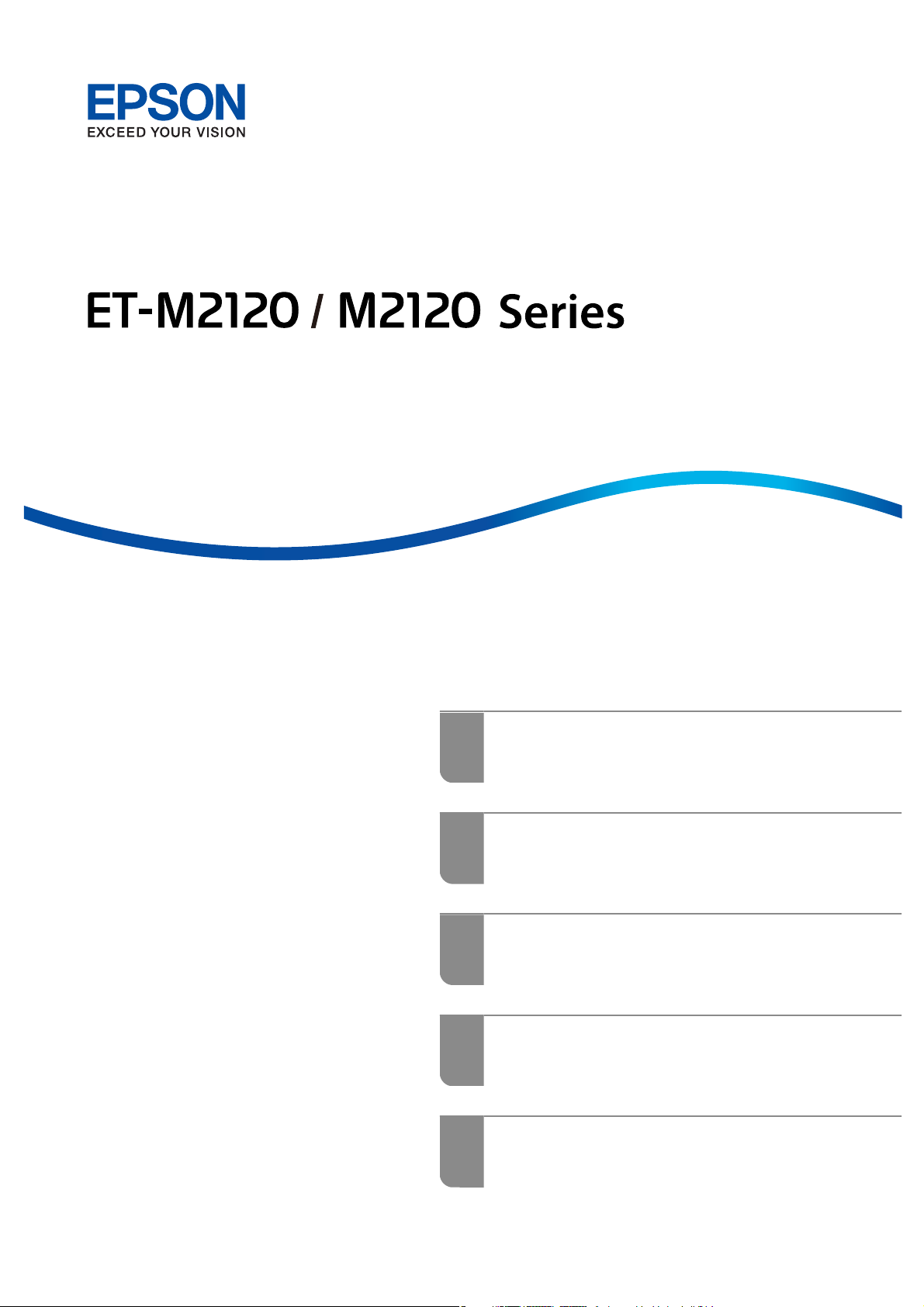
Guide d'utilisation
Impression
Copie
Numérisation
Entretien de l’imprimante
Résolution de problèmes
NPD6205-01 FR
Page 2

Table des matières
Guide du présent manuel
Présentation des manuels.....................6
Recherche d’informations.....................6
Impression de certaines pages uniquement. . . . . . . . 7
À propos de ce manuel.......................7
Repères et symboles.......................7
Remarques sur les captures d’écran et
illustrations.............................8
Références du système d’exploitation...........8
Marques commerciales.......................9
Copyright...............................10
Consignes importantes
Consignes de sécurité.......................12
Instructions de sécurité pour l’encre.......... 12
Conseils et avertissements concernant
l'imprimante.............................13
Conseils et avertissements relatifs à la
conguration de l'imprimante...............13
Conseils et avertissements relatifs à
l’utilisation de l’imprimante................ 13
Conseils et avertissements relatifs à
l'utilisation de l'écran LCD.................14
Conseils et avertissements relatifs à
l'utilisation de l'imprimante avec une
connexion sans l....................... 14
Conseils et avertissements relatifs au
transport ou au stockage de l'imprimante. . . . . . 14
Protection de vos informations personnelles. . . . . . 15
Paramètres de format et de type de papier. . . . . . . . 25
Liste des types de papier...................26
Chargement de papier dans le Bac papier........ 27
Chargement d’enveloppes dans le Bac papier......30
Positionnement des originaux
Mise en place des originaux contre la vitre du
scanner.................................33
Impression
Impression de documents....................36
Impression depuis un ordinateur — Windows. . . 36
Impression depuis un ordinateur — Mac OS. . . . 61
Impression de documents depuis des
périphériques intelligents (iOS)..............68
Impression de documents depuis des
périphériques intelligents (Android). . . . . . . . . . 70
Impression sur des enveloppes................71
Impression d’enveloppes depuis un
ordinateur (Windows)....................71
Impression d’enveloppes depuis un
ordinateur (Mac OS).....................71
Impression de pages Web....................72
Impression de pages Web depuis un ordinateur. . 72
Impression de pages Web depuis un
périphérique intelligent...................72
Impression à l’aide d’un service de cloud.........73
Enregistrement sur Epson Connect Service à
partir du panneau de commande............ 73
Nom et fonction des pièces
Avant.................................. 17
Arrière................................. 18
Guide du panneau de commande
Panneau de commande..................... 20
Conguration de l’écran d’accueil..............20
Guide de l’icône de réseau..................21
Saisie de caractères.........................22
Visualisation des animations..................22
Chargement du papier
Précautions de manipulation du papier..........25
Copie
Copie d’originaux..........................76
Options de menu pour la copie..............77
Copie avec agrandissement ou réduction.......79
Copies avec des originaux de plusieurs pages
sur une seule feuille......................80
Copie d’une carte d’identité...................82
Numérisation
Méthodes de numérisation disponibles..........85
Informations de base sur la numérisation........ 85
Formats recommandés selon l’utilisation.......85
Résolutions recommandées selon l’utilisation. . . 86
Numérisation d’originaux vers un ordinateur. . . . . . 86
2
Page 3

Numérisation à partir du panneau de
commande............................ 87
Numérisation à partir d’un ordinateur.........88
Numérisation d’originaux à l’aide de WSD. . . . . . . . 88
Conguration d’un port WSD...............89
Numérisation d’originaux vers un périphérique
intelligent............................... 91
Numérisation avancée......................91
Réglages personnalisés pour numériser
depuis le panneau de commande............ 92
Réduction de la taille du chier de l’image
numérisée.............................95
Entretien de l’imprimante
Vérication des niveaux d’encre...............97
Vérication des niveaux d’encre (Windows). . . . .97
Vérication des niveaux d’encre (Mac OS). . . . . .97
Résolution des problèmes d’entraînement du
papier..................................98
Amélioration de la qualité d’impression, de
copie et de numérisation....................100
Vérication et nettoyage de la tête d’impression 100
Exécution de Nettoyage auto...............102
Prévention de l’obstruction des buses.........104
Alignement de la tête d'impression.......... 104
Nettoyage du trajet du papier en cas de traces
d’encre...............................105
Nettoyage de la Vitre du scanner............105
Nettoyage du lm translucide..............106
Nettoyage de l’imprimante.................. 108
Nettoyer de l’encre renversée.................109
Vérication du nombre total de pages
entraînées dans l’imprimante................ 109
Vérication du nombre total de pages
entraînées dans l’imprimante (Panneau de
commande)...........................110
Vérication du nombre total de pages
entraînées dans l’imprimante (Windows). . . . . . 110
Vérication du nombre de pages entraînées
dans l’imprimante (Mac OS)...............110
Économies d’énergie.......................110
Économies d’énergie — Panneau de commande 111
Installation ou désinstallation séparées des
applications.............................111
Installation séparée des applications. . . . . . . . . 111
Ajout de l’imprimante (uniquement pour
Mac OS).............................114
Désinstallation des applications............ 114
Mise à jour des applications et du rmware. . . . 116
Transport et stockage de l’imprimante..........117
Résolution de problèmes
L’imprimante ne fonctionne pas comme prévu. . . . 122
L’imprimante ne s’allume pas ou ne s’éteint pas. . 122
Le papier n’est pas entraîné correctement. . . . . . 122
Impression impossible. . . . . . . . . . . . . . . . . . . 126
Impossible de lancer la numérisation. . . . . . . . .142
L’imprimante ne fonctionne pas comme prévu. . 152
Un code d’erreur s’ache sur l’écran LCD. . . . . . . 154
Bourrage papier..........................155
Retrait du papier coincé..................156
Prévention des bourrages papier............158
Le moment est venu de remplir les cartouches
d’encre.................................159
Précautions de manipulation des bouteilles
d’encre...............................159
Remplissage du réservoir d’encre............160
La qualité d’impression, de copie et de
numérisation est mauvaise..................164
La qualité d’impression est mauvaise.........164
La qualité de copie est médiocre............ 170
Problèmes relatifs aux images numérisées. . . . . 175
Impossible de résoudre un problème après avoir
essayé toutes les solutions...................177
Impossible de résoudre les problèmes
d’impression ou de copie..................177
Ajout ou remplacement d’ordinateurs
ou périphériques
Connexion à une imprimante déjà présente sur
le réseau............................... 180
Utilisation d’une imprimante réseau depuis
un autre ordinateur..................... 180
Utilisation d’une imprimante réseau depuis
un périphérique intelligent................181
Réinitialisation de la connexion réseau.........181
Lors d’un changement de routeur sans l......181
Lors d’un changement d’ordinateur..........182
Modication de la méthode de connexion à
l’ordinateur...........................183
Dénition des paramètres Wi-Fi depuis le
panneau de commande...................185
Connexion directe d’un périphérique intelligent
et l’imprimante (Wi-Fi Direct)................188
À propos de Wi-Fi Direct.................188
Connexion à un iPhone, iPad ou iPod touch à
l’aide de Wi-Fi Direct....................189
3
Page 4
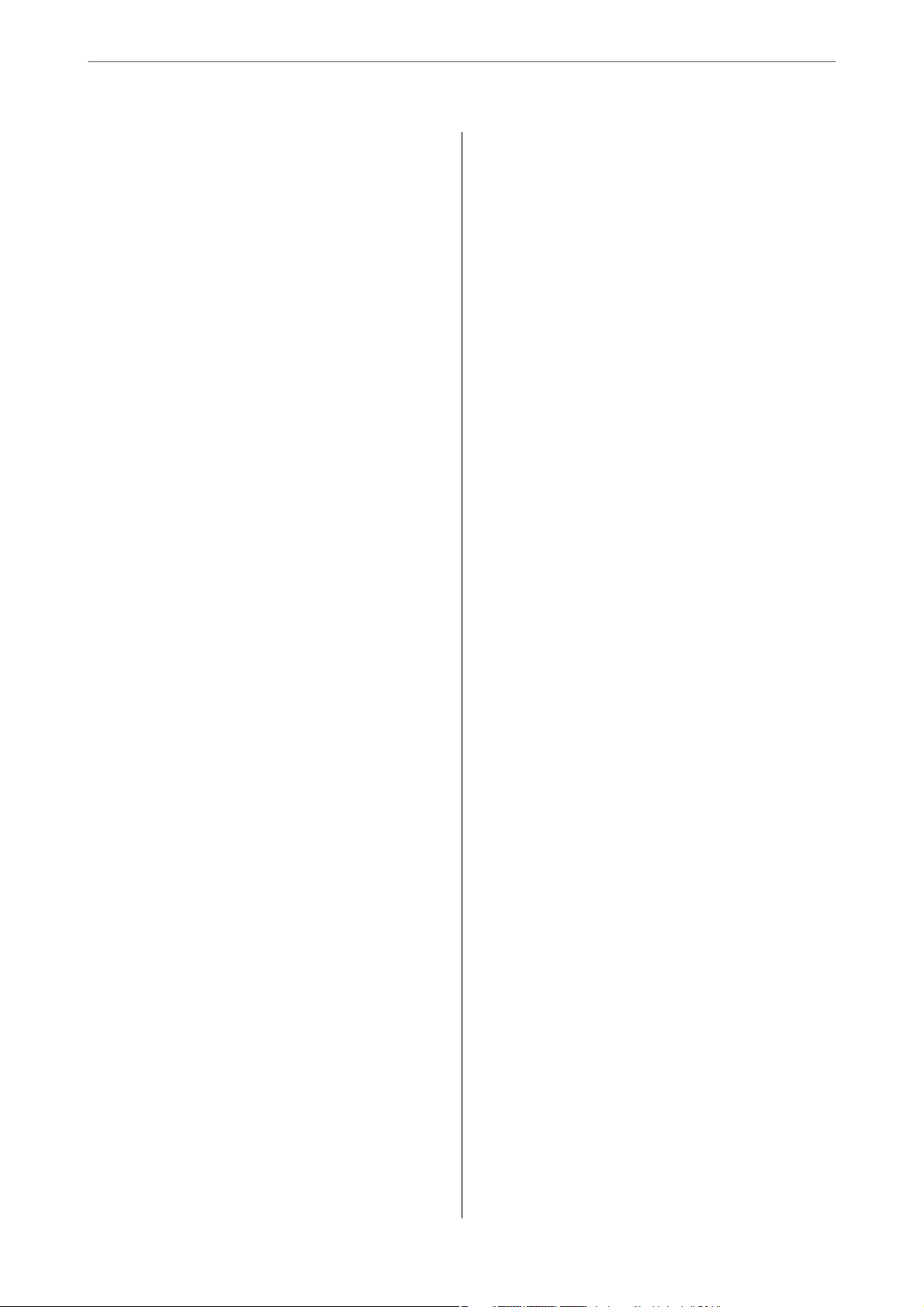
Connexion à un appareil Android à l’aide de
Wi-Fi Direct...........................192
Connexion à des appareils autres qu’iOS et
Android à l’aide de Wi-Fi Direct............194
Déconnexion de Wi-Fi Direct Connexion (PA
unique)..............................198
Modier les paramètres de Wi-Fi Direct (PA
unique) tels que le SSID.................. 198
Vérication de l'état de la connexion réseau. . . . . .199
Vérication de l’état de la connexion réseau
depuis le panneau de commande............199
Impression d’un rapport de connexion réseau. . 200
Impression d’une feuille d’état du réseau...... 206
Informations sur l’appareil
Informations sur le papier...................208
Papiers disponibles et capacités.............208
Types de papier non disponibles............209
Informations produit sur les consommables. . . . . .210
Codes des bouteilles d’encre...............210
Informations relatives au logiciel..............211
Logiciels d’impression....................211
Logiciels de numérisation.................217
Logiciels de réglages.....................219
Logiciels de mise à jour...................221
Liste du menu Paramètres...................222
Maintenance..........................222
Conguration de l'imprimante.............223
Paramètres réseau......................224
Services Epson Connect..................225
Services Google Cloud Print...............226
Impr.feui.d'état.........................226
Compteur d’impressions..................227
Rapports.............................227
Recherche client........................227
Rest param défaut...................... 227
Mise à jour rmware....................227
Caractéristiques de l’appareil.................228
Spécications de l’imprimante..............228
Spécications du scanner.................229
Spécications de l’interface................229
Caractéristiques réseau...................230
Services tiers pris en charge............... 231
Dimensions...........................231
Caractéristiques électriques............... 232
Caractéristiques environnementales. . . . . . . . . 232
Conguration requise....................233
Informations réglementaires.................233
Normes et conformité....................233
Normes et conformité pour le modèle européen 233
Restrictions relatives à la copie.............233
Où trouver de l'aide
Site Web du support technique...............236
Contacter l'assistance Epson.................236
Avant de contacter Epson.................236
Aide pour les utilisateurs d'Europe.......... 236
Aide pour les utilisateurs de Taïwan. . . . . . . . . 237
Aide pour les utilisateurs en Inde........... 237
Aide pour les utilisateurs de Hong Kong. . . . . . 237
4
Page 5
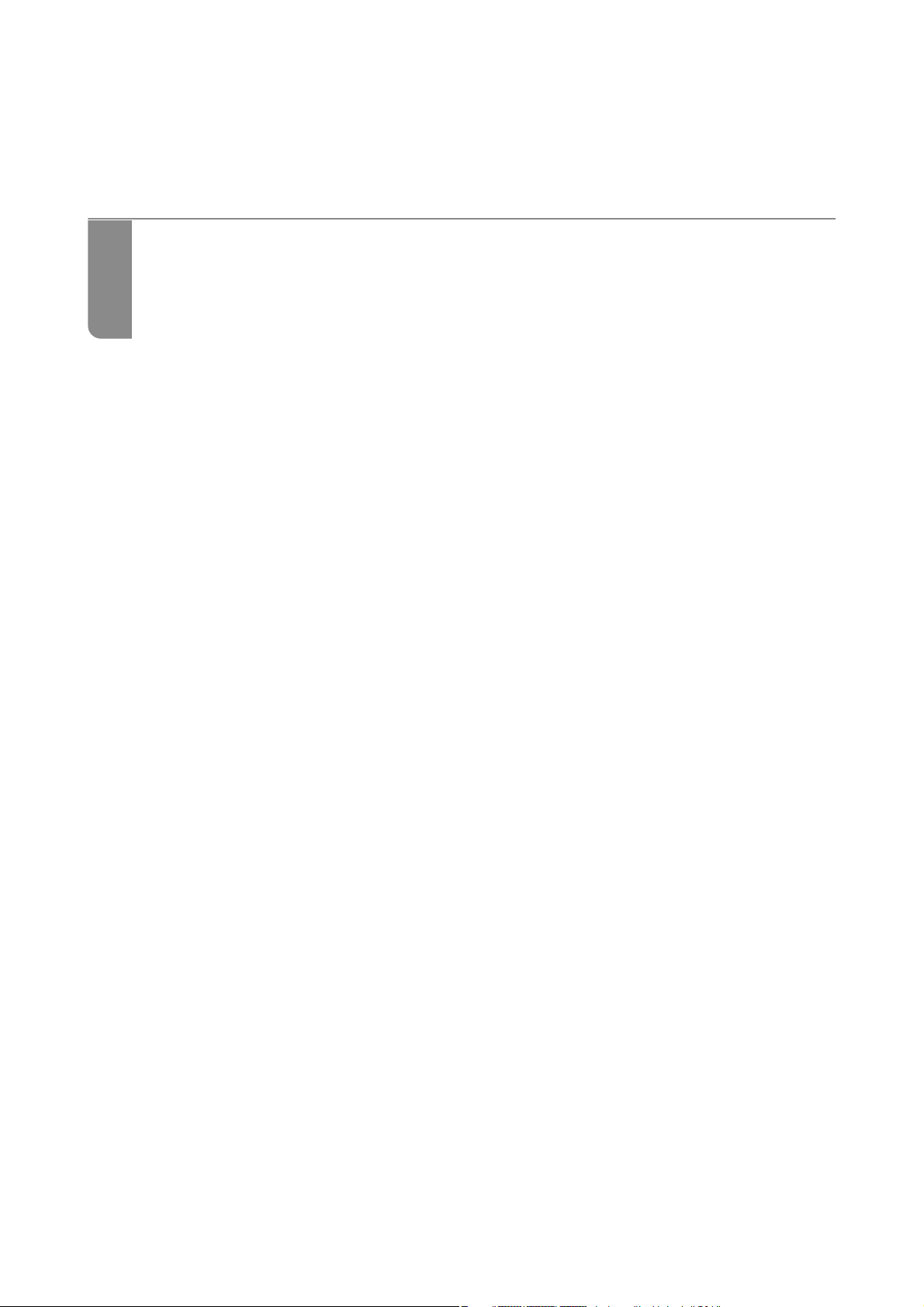
Guide du présent manuel
Présentation des manuels............................................. 6
Recherche d’informations.............................................6
Impression de certaines pages uniquement.................................7
À propos de ce manuel...............................................7
Marques commerciales...............................................9
Copyright........................................................10
Page 6

Guide du présent manuel
>
Recherche d’informations
Présentation des manuels
Les manuels suivants sont fournis avec votre imprimante Epson. En plus des manuels, vous pouvez consulter les
diérents types d’informations d’aide disponibles à partir de l’imprimante ou des applications logicielles Epson.
❏ Démarrez ici (manuel papier)
Ce manuel contient des informations relatives à la conguration de l’imprimante, à l’installation des logiciels, à
l’utilisation de l’imprimante, au dépannage, etc.
❏ Guide d'utilisation (manuel numérique)
Le présent manuel. Fournit des informations et des instructions relatives à l’utilisation de l’imprimante, aux
paramètres réseau requis pour utiliser l’imprimante en réseau, et à la résolution des problèmes.
Vous pouvez procéder comme suit pour obtenir les dernières versions des manuels susmentionnés.
❏ Manuel papier
Consultez le site Web d’assistance de Epson Europe à l’adresse http://www.epson.eu/Support ou le site Web
d’assistance de Epson international à l’adresse http://support.epson.net/.
❏ Manuel numérique
Ce manuel est disponible en version PDF et HTML. Vous pouvez consulter la version HTML sur la page
d’assistance epson.sn. Lancez EPSON Soware Updater sur votre ordinateur pour consulter la version PDF.
L’application EPSON Soware Updater identie les mises à jour disponibles pour les manuels numériques et les
applications logicielles Epson et vous permet de télécharger les dernières versions.
http://epson.sn
Informations connexes
& « Application pour mettre à jour les logiciels et micrologiciels (EPSON Soware Updater) » à la page 221
Recherche d’informations
Le manuel au format PDF permet de rechercher les informations grâce à des mots-clés et de passer directement
aux sections à l’aide des signets. Cette section explique comment utiliser un manuel au format PDF ouvert sous
Adobe Reader X sur l’ordinateur.
Recherche par mot-clé
Cliquez sur Modier > Recherche avancée. Saisissez le mot-clé (texte) des informations que vous souhaitez
trouver dans la fenêtre de recherche, puis cliquez sur Rechercher. Les correspondances apparaissent sous forme de
liste. Cliquez sur une des correspondances
achées
pour accéder à la page.
6
Page 7

Guide du présent manuel
Saut direct aux pages grâce aux signets
>
À propos de ce manuel>Repères et symboles
Cliquez sur un titre pour sauter à la page correspondante. Cliquez sur + ou > pour
inférieur de cette section. Pour retourner à la page précédente, eectuez l’opération suivante sur votre clavier.
❏ Windows : maintenez la touche Alt enfoncée et appuyez sur ←.
❏ Mac OS : maintenez la touche de commande enfoncée et appuyez sur ←.
acher
les titres de niveau
Impression de certaines pages uniquement
Vous pouvez extraire et n’imprimer que certaines pages. Cliquez sur Imprimer dans le menu File, puis précisez les
pages à imprimer dans Pages, dans Pages à imprimer.
❏ Pour préciser une série de pages, saisissez un tiret entre la première et la dernière page.
Par exemple : 20 à 25
❏ Pour indiquer des pages qui ne se suivent pas, séparez-les par des virgules.
Par exemple : 5, 10 et 15
À propos de ce manuel
Cette section détaille la signication des marques, symboles, notes de description et références de système
d’exploitation utilisés dans ce manuel.
Repères et symboles
Attention:
!
Instructions à suivre à la lettre pour éviter des blessures corporelles.
7
Page 8

Guide du présent manuel
Important:
>
À propos de ce manuel>Références du système d’exploitation
c
Mises en garde à respecter pour éviter d’endommager votre équipement.
Remarque:
Fournit des informations complémentaires et de références.
Informations connexes
& Liens vers les sections correspondantes.
Remarques sur les captures d’écran et illustrations
❏ Les captures d’écran du pilote de l’imprimante ont été réalisées sous Windows 10 ou macOS High Sierra. Le
contenu aché sur les écrans dépend du modèle et de la situation.
❏ Les illustrations utilisées dans ce manuel sont fournies à titre d’exemple seulement. Bien qu’il puisse y avoir de
légères
diérences
selon le modèle, la méthode de fonctionnement est identique.
❏ Certaines options de menu achées sur l’écran LCD varient selon le modèle et les paramètres.
❏ Vous pouvez lire le code QR en utilisant l’application dédiée.
Références du système d’exploitation
Windows
Dans ce manuel, les termes tels que « Windows 10 », « Windows 8.1 », « Windows 8 », « Windows 7 », « Windows
Vista », « Windows XP », « Windows Server 2019 », « Windows Server 2016 », « Windows Server 2012 R2 », «
Windows Server 2012 », « Windows Server 2008 R2 », « Windows Server 2008 », « Windows Server 2003 R2 » et «
Windows Server 2003 » font référence aux systèmes d’exploitation suivants. De plus, « Windows » est utilisé pour
faire référence à toutes les versions.
❏ Système d’exploitation
❏ Système d’exploitation Microso
❏ Système d’exploitation Microso
❏ Système d’exploitation
❏ Système d’exploitation Microso
❏ Système d’exploitation Microso® Win d o ws® XP
Microso
Microso
Win dow s® 10
®
Win d o ws® 8.1
®
Win d o ws® 8
®
Win d o ws® 7
®
Windows Vista
®
®
❏ Système d’exploitation Microso
❏ Système d’exploitation Microso
❏ Système d’exploitation Microso
❏ Système d’exploitation Microso
❏ Système d’exploitation Microso
❏ Système d’exploitation Microso
❏ Système d’exploitation Microso
❏ Système d’exploitation
Microso
Win d o ws® XP Professional x64 Edition
®
Win d o ws S e r ve r® 2019
®
Win d o ws S e r ve r® 2016
®
Win d o ws S e r ve r® 2012 R2
®
Win d o ws S e r ve r® 2012
®
Win d o ws S e r ve r® 2008 R2
®
Win d o ws S e r ve r® 2008
®
Win d o ws S e r ve r® 2003 R2
®
8
Page 9
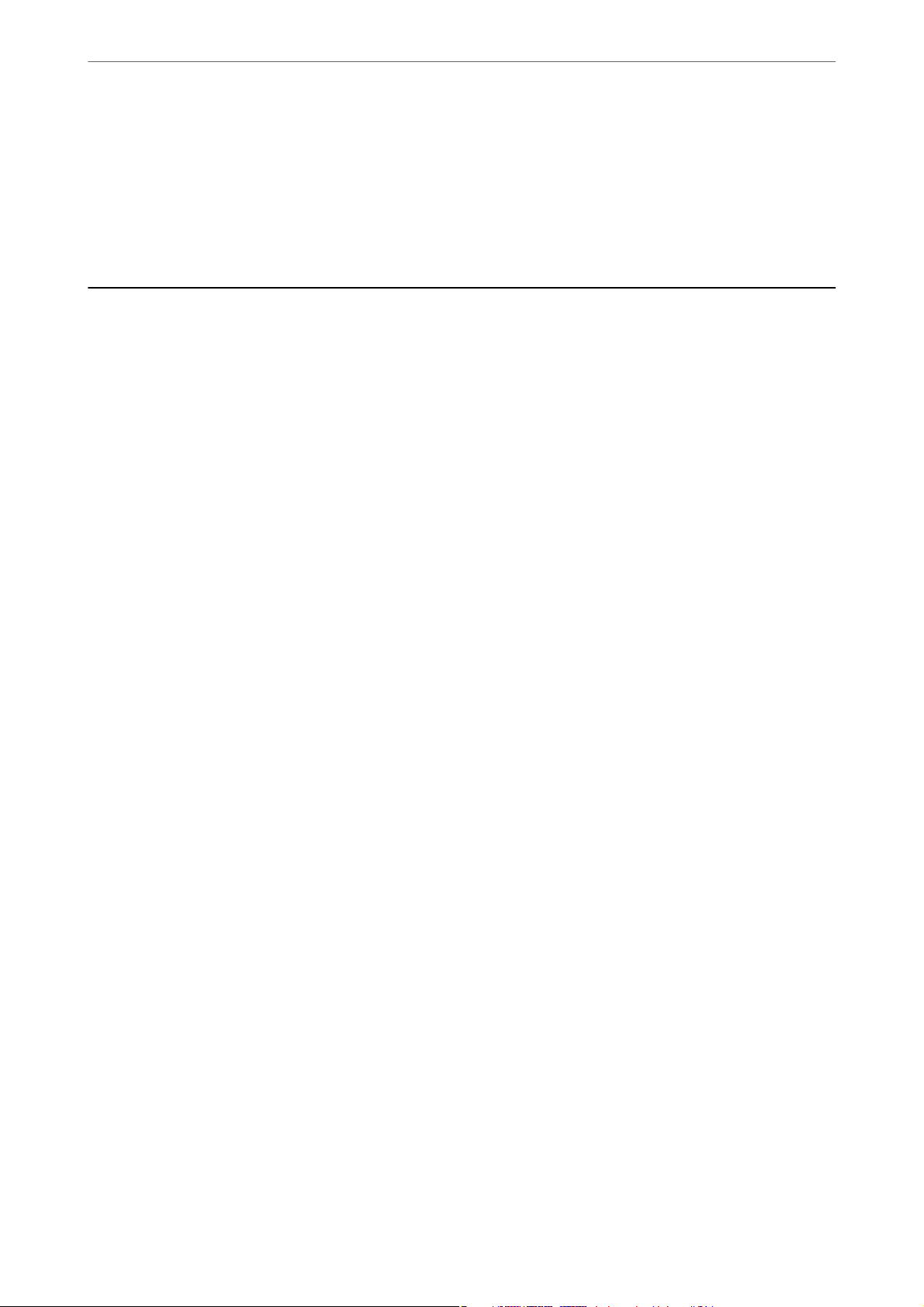
Guide du présent manuel
❏ Système d’exploitation Microso® Win d o ws S e r ve r® 2003
Mac OS
Dans ce manuel, « Mac OS » est utilisé pour faire référence à macOS Mojave, macOS High Sierra, macOS Sierra,
OS X El Capitan, OS X Yosemite, OS X Mavericks, OS X Mountain Lion, Mac OS X v10.7.x, et Mac OS X v10.6.8.
>
Marques commerciales
Marques commerciales
❏ EPSON® est une marque commerciale déposée et EPSON EXCEED YOUR VISION ou EXCEED YOUR
VISION est une marque commerciale de Seiko Epson Corporation.
❏ Epson Scan 2 soware is based in part on the work of the Independent JPEG Group.
❏
libti
Copyright © 1988-1997 Sam Leer
Copyright © 1991-1997 Silicon Graphics, Inc.
Permission to use, copy, modify, distribute, and sell this soware and its documentation for any purpose is
hereby granted without fee, provided that (i) the above copyright notices and this permission notice appear in
all copies of the soware and related documentation, and (ii) the names of Sam Leer and Silicon Graphics
may not be used in any advertising or publicity relating to the soware without the specic, prior written
permission of Sam
THE SOFTWARE IS PROVIDED "AS-IS" AND WITHOUT WARRANTY OF ANY KIND, EXPRESS,
IMPLIED OR OTHERWISE, INCLUDING WITHOUT LIMITATION, ANY WARRANTY OF
MERCHANTABILITY OR FITNESS FOR A PARTICULAR PURPOSE.
IN NO EVENT SHALL SAM LEFFLER OR SILICON GRAPHICS BE LIABLE FOR ANY SPECIAL,
INCIDENTAL, INDIRECT OR CONSEQUENTIAL DAMAGES OF ANY KIND, OR ANY DAMAGES
WHATSOEVER RESULTING FROM LOSS OF USE, DATA OR PROFITS, WHETHER OR NOT ADVISED
OF THE POSSIBILITY OF DAMAGE, AND ON ANY THEORY OF LIABILITY, ARISING OUT OF OR IN
CONNECTION WITH THE USE OR PERFORMANCE OF THIS SOFTWARE.
and Silicon Graphics.
Leer
❏ QR Code is a registered trademark of DENSO WAVE INCORPORATED in Japan and other countries.
❏ Intel
❏
❏ Apple, Mac, macOS, OS X, Bonjour, ColorSync, Safari, AirPrint, iPad, iPhone, iPod touch, and iTunes are
❏ Use of the Works with Apple badge means that an accessory has been designed to work specically with the
❏ Google Cloud Print, Chrome, Chrome OS, Google Play and Android are trademarks of Google LLC.
❏ Adobe and Adobe Reader are either registered trademarks or trademarks of Adobe Systems Incorporated in the
❏ Firefox is a trademark of the Mozilla Foundation in the U.S. and other countries.
❏ Avis général : les autres noms de produit utilisés dans ce manuel sont donnés uniquement à titre d’identication
is a registered trademark of Intel Corporation.
®
Microso
Corporation.
trademarks of Apple Inc., registered in the U.S. and other countries.
technology identied in the badge and has been certied by the developer to meet Apple performance
standards.
United States and/or other countries.
et peuvent être des noms de marque de leur détenteur respectif.Epson dénie toute responsabilité vis-à-vis de ces
marques.
, Windows®, Windows Server®, and Windows Vista® are registered trademarks of
®
Microso
9
Page 10

Guide du présent manuel
>
Copyright
Copyright
Aucune partie de cette publication ne peut être reproduite, stockée dans un système de système de récupération de
données, ni transmise, sous quelque forme que ce soit ni par aucun procédé électronique ou mécanique, y compris
la photocopie, l'enregistrement ou autrement, sans le consentement écrit préalable de Seiko Epson Corporation.
Aucune responsabilité ne sera engagée relative à l'utilisation des informations contenues dans ce manuel. Aucune
responsabilité n'est assumée pour les dommages résultant des informations contenues dans ce manuel.
L'information contenue dans la présente ne peut être utilisée qu'avec ce produit Epson. Epson décline toute
responsabilité de l’utilisation de ces informations appliquées à d'autres produits.
Neither Seiko Epson Corporation et ses liales ne peuvent être tenus responsables par l'acheteur de ce produit ou
des tiers de tout dommage, perte, coût ou dépense encourus par l'acheteur ou des tiers à la suite d'un accident,
d’une mauvaise utilisation, d’un abus ou des
ou (sauf aux États-Unis) le non-respect strict des instructions d'exploitation et de maintenance de Seiko Epson
Corporation.
modications,
réparations ou altérations non autorisées de ce produit,
Seiko Epson Corporation et ses
découlant de l'utilisation d'options ou de consommables autres que ceux désignés comme des produits Epson
authentiques approuvés par Seiko Epson Corporation.
Seiko Epson Corporation ne pourra être tenu pour responsable des dommages résultant des interférences
électromagnétiques dues à l'utilisation de câbles d'interface autres que ceux désignés comme produits Epson
approuvés par Seiko Epson Corporation.
© 2019 Seiko Epson Corporation
Le contenu de ce manuel et les caractéristiques de ce produit sont modiables sans préavis.
ne peuvent être tenus responsables des dommages ou des problèmes
liales
10
Page 11
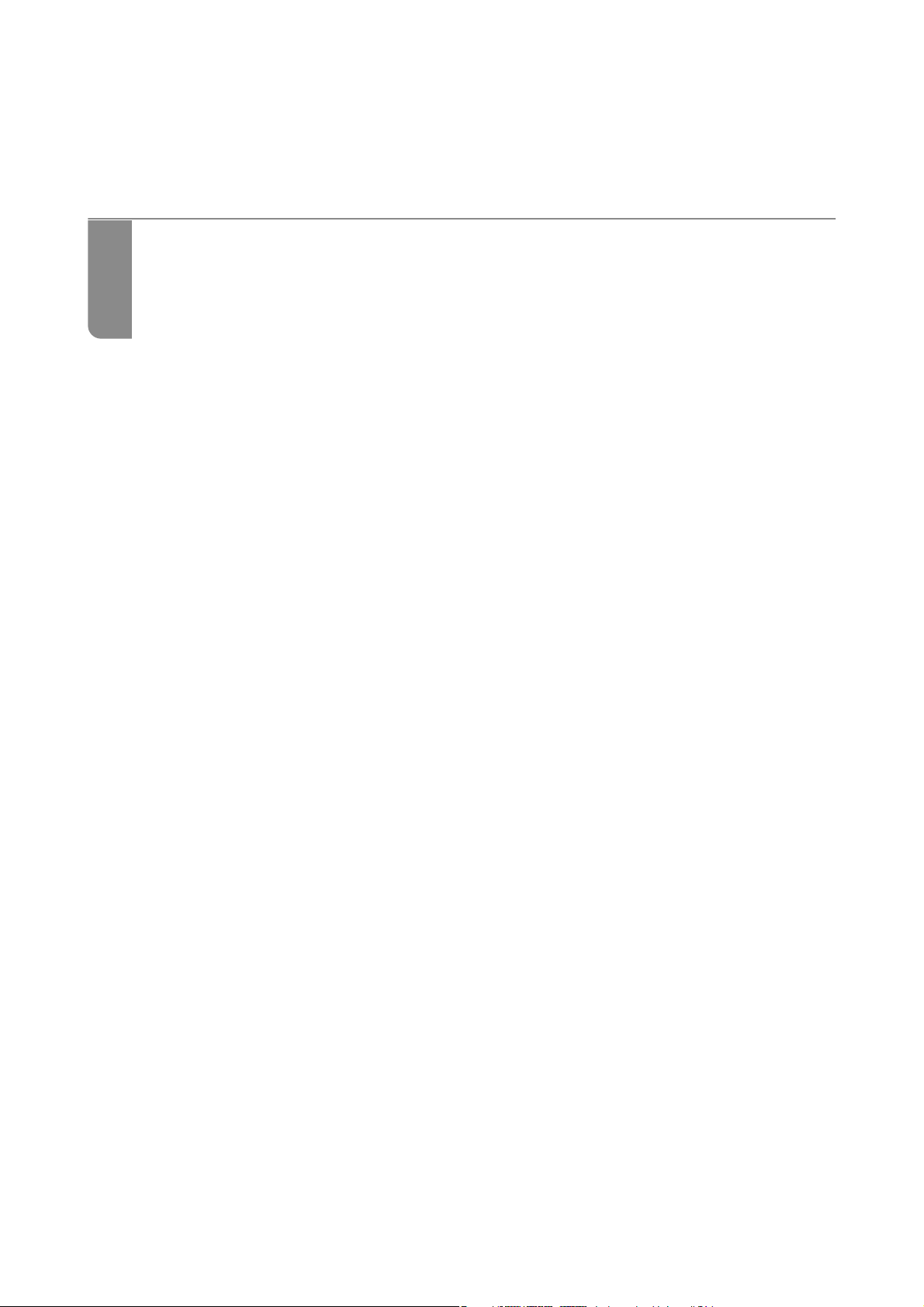
Consignes importantes
Consignes de sécurité...............................................12
Conseils et avertissements concernant l'imprimante.........................13
Protection de vos informations personnelles...............................15
Page 12
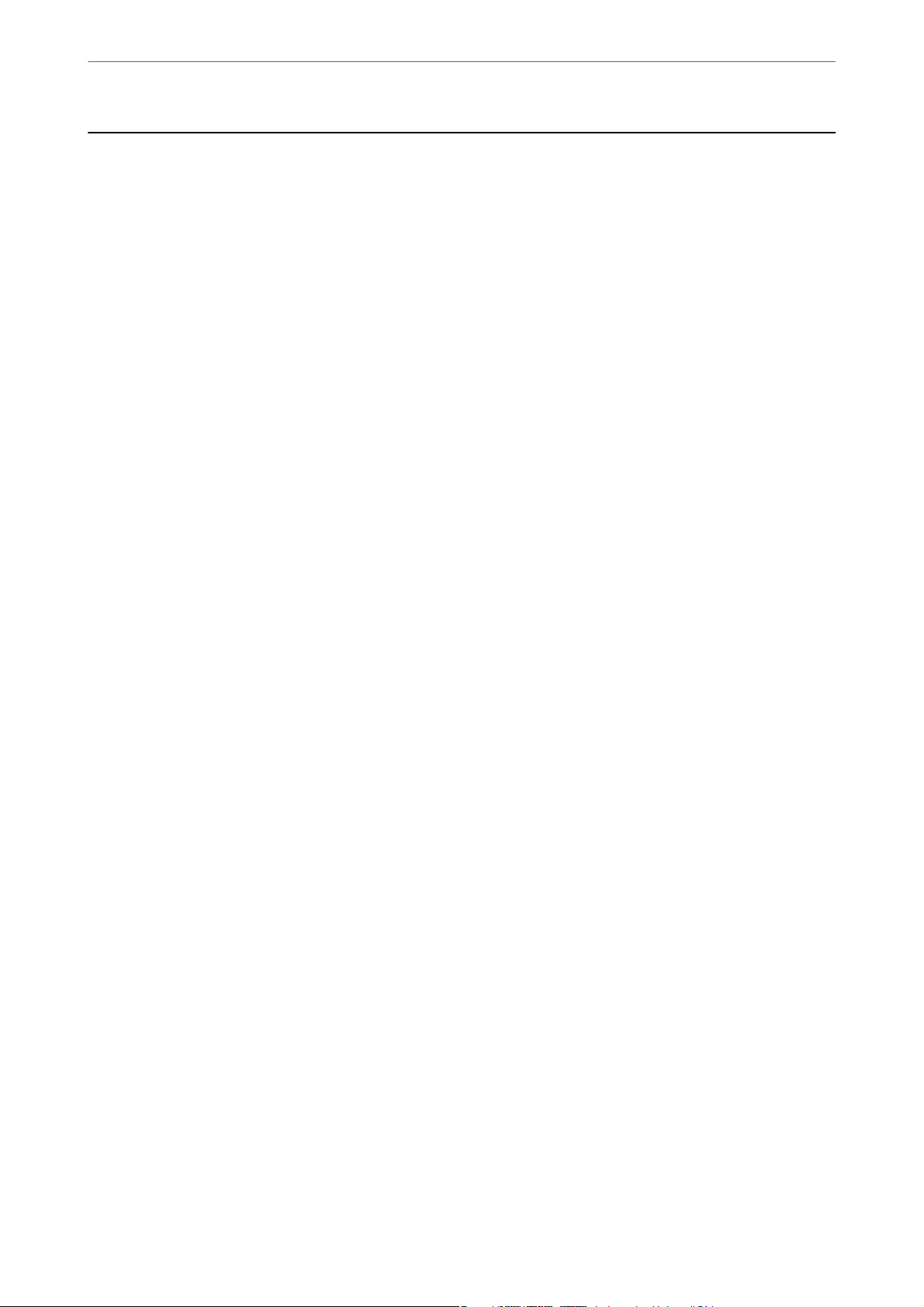
Consignes importantes
>
Consignes de sécurité>Instructions de sécurité pour l’encre
Consignes de sécurité
Lisez et suivez ces instructions pour garantir une utilisation sûre de l’imprimante.Veillez à conserver ce manuel
pour pouvoir vous y reporter ultérieurement.Veillez également à suivre l’ensemble des avertissements et des
instructions gurant sur l’imprimante.
❏ Certains des symboles utilisés sur votre imprimante sont destinés à garantir la sécurité et l'utilisation correcte de
l'imprimante. Rendez-vous sur le site Web suivant pour connaître la signication des symboles.
http://support.epson.net/symbols
❏ Utilisez uniquement le cordon d'alimentation fourni avec l'imprimante et ne l'utilisez avec aucun autre
équipement. L'utilisation d'autres cordons avec cette imprimante ou l'utilisation de ce cordon d'alimentation
avec un autre équipement pourrait vous exposer à des risques d'incendie ou d'électrocution.
❏ Veillez à ce que votre cordon d'alimentation soit conforme aux normes de sécurité locales applicables.
❏ Sauf indication contraire spécique dans les guides de l'imprimante, ne procédez jamais à des travaux de
démontage, de modication ou de réparation au niveau du cordon d'alimentation, de sa che, du module
imprimante, du module scanner ou des accessoires.
❏ Débranchez l'imprimante et faites appel à un technicien
Le cordon d'alimentation ou sa
tombée ou le boîtier a été endommagé, l'imprimante ne fonctionne pas normalement ou ses performances ont
changé de manière sensible. N'ajustez pas les commandes non traitées dans les instructions de fonctionnement.
❏ Placez l'imprimante à proximité d'une prise de courant permettant un débranchement facile du cordon
d'alimentation.
❏ Ne placez et ne rangez pas l'imprimante à l'extérieur, dans des lieux particulièrement sales ou poussiéreux, à
proximité de points d'eau ou de sources de chaleur, ou dans des lieux soumis à des chocs, des vibrations, des
températures élevées ou de l'humidité.
❏ Veillez à ne pas renverser de liquide sur l'imprimante et à ne pas la manipuler les mains mouillées.
❏ Maintenez l'imprimante à au moins 22 cm de distance des stimulateurs cardiaques. Les ondes radio générées
par l'imprimante peuvent aecter de manière négative le fonctionnement des stimulateurs cardiaques.
❏ Si l'écran LCD est endommagé, contactez votre revendeur. En cas de contact de la solution à base de cristaux
liquides avec vos mains, lavez-les soigneusement avec de l'eau et du savon. En cas de contact de la solution à
base de cristaux liquides avec vos yeux, rincez-les abondamment avec de l'eau. Si une gêne ou des problèmes de
vision subsistent après un nettoyage approfondi, consultez immédiatement un médecin.
est endommagé, du liquide a coulé dans l'imprimante, l'imprimante est
che
qualié
dans les circonstances suivantes :
Instructions de sécurité pour l’encre
❏ Veillez à ne pas toucher l’encre lorsque vous manipulez le réservoir d’encre, le capuchon du réservoirs d’encre et
le acon d’encre ouvert ou le capuchon du acon d’encre.
❏ En cas de contact de l’encre avec la peau, nettoyez énergiquement la région à l’eau et au savon.
❏ En cas de contact avec les yeux, rincez-les abondamment avec de l’eau. Si une gêne ou des problèmes de
vision subsistent après un nettoyage approfondi, consultez immédiatement un médecin.
❏ En cas de contact de l’encre avec l’intérieur de votre bouche, consultez un médecin dans les plus brefs délais.
❏ Ne secouez pas trop fortement les
provoquer une fuite d'encre.
❏ Conservez le acon d’encre et l’unité des réservoirs d’encre hors de portée des enfants. Ne laissez pas les enfants
boire dedans ou manipuler le acon d’encre et le capuchon du acon d’encre.
d'encre, et ne les exposez pas à de forts impacts au risque de
acons
12
Page 13

Consignes importantes
s
>
Conseils et avertissements concernant l'imprimante>Conseils et avertissements relatif
Conseils et avertissements concernant l'imprimante
Lisez et suivez ces consignes pour éviter d'endommager l'imprimante ou vos installations. Veillez à conserver ce
manuel pour pouvoir le consulter ultérieurement.
Conseils et avertissements relatifs à la conguration de
l'imprimante
❏ Veillez à ne pas obstruer ou recouvrir les ouvertures de l'imprimante.
❏ Utilisez uniquement le type de source d'alimentation indiqué sur l'étiquette de l'imprimante.
❏ Évitez l'utilisation de prises de courant reliées au même circuit que les photocopieurs ou les systèmes de
climatisation qui sont fréquemment arrêtés et mis en marche.
❏ Évitez d'utiliser des prises de courant commandées par un interrupteur mural ou une temporisation
automatique.
❏ Placez l'ensemble du système informatique à l'écart des sources potentielles de parasites électromagnétiques
telles que les haut-parleurs ou les bases
❏ Les cordons d'alimentation électrique doivent être placés de manière à éviter tout phénomène d'abrasion, de
coupure, de frottement, de recourbement ou de pliure. Ne placez aucun objet sur les cordons d'alimentation
électrique et faites en sorte que l'on ne puisse pas marcher ou rouler sur les cordons d'alimentation électrique.
Veillez à ce que tous les cordons d'alimentation électrique soient bien droits aux extrémités et aux points
d'entrée et de sortie du transformateur.
❏ Si vous utilisez une rallonge avec l'imprimante, veillez à ce que l'ampérage maximum des périphériques reliés à
la rallonge ne dépasse pas celui du cordon. De même, veillez à ce que l'ampérage total des périphériques
branchés sur la prise de courant ne dépasse pas le courant maximum que celle-ci peut supporter.
❏ Si vous devez utiliser l'imprimante en Allemagne, le réseau électrique de l'immeuble doit être protégé par un
disjoncteur de 10 ou 16 ampères pour assurer une protection adéquate contre les courts-circuits et les
surintensités.
❏ Lors du raccordement de l'imprimante à un ordinateur ou un autre périphérique à l'aide d'un câble, assurez-
vous que les connecteurs sont orientés correctement. Les connecteurs ne disposent que d'une seule orientation
correcte. Si les connecteurs ne sont pas insérés correctement, les deux périphériques reliés par le câble risquent
d'être endommagés.
❏ Placez l'imprimante sur une surface plane et stable sensiblement plus grande que la base du produit.
L'imprimante ne fonctionnera pas correctement si elle est placée dans une position inclinée.
❏ Laissez susamment d'espace au-dessus de l'imprimante pour pouvoir entièrement lever le capot de
documents.
des téléphones sans
xes
l.
❏ Laissez susamment de place devant l'imprimante pour que le papier puisse être éjecté sans problème.
❏ Évitez les emplacements soumis à des variations rapides de température et d'humidité. Maintenez également
l'imprimante à l'écart du rayonnement solaire direct, des fortes lumières et des sources de chaleur.
Conseils et avertissements relatifs à l’utilisation de l’imprimante
❏ N'insérez aucun objet à travers les orices de l'imprimante.
❏ Ne placez pas vos mains à l'intérieur de l'imprimante au cours de l'impression.
❏ Ne touchez pas le câble plat blanc situé à l’intérieur de l’imprimante.
13
Page 14

Consignes importantes
s
❏ N'utilisez pas de produits en aérosol contenant des gaz inammables à l'intérieur ou autour de l'imprimante,
faute de quoi vous risquez de provoquer un incendie.
❏ Ne retirez pas la tête d’impression manuellement si vous n’y êtes pas invité ; autrement, vous pourriez
endommager l’imprimante.
❏ Veillez à ne pas coincer vos doigts lorsque vous fermez le module scanner.
❏ N'appuyez pas trop fort sur la vitre du scanner lors de la mise en place des documents originaux.
❏ Si le réservoir d’encre n'est pas rempli jusqu’à la ligne inférieure, vous devrez bientôt le remplir.Continuer à
utiliser l’imprimante alors que le niveau d’encre se trouve sous la ligne inférieure du réservoir peut endommager
l’imprimante.
>
Conseils et avertissements concernant l'imprimante>Conseils et avertissements relatif
❏ Mettez toujours l'imprimante hors tension en appuyant sur le bouton
la mettez pas hors tension au niveau de la prise tant que le voyant
❏ Si vous ne comptez pas utiliser l'imprimante pendant une période de temps prolongée, veillez à retirer le cordon
d'alimentation de la prise électrique.
P
. Ne débranchez pas l'imprimante et ne
P
clignote.
Conseils et avertissements relatifs à l'utilisation de l'écran LCD
❏ Il est possible que l'écran LCD ache quelques petits points lumineux ou foncés. De même, il peut présenter, en
raison de ses caractéristiques, une luminosité non uniforme. Il s'agit de phénomènes normaux qui ne signient
en aucun cas que l'écran est endommagé.
❏ Utilisez uniquement un chion doux et sec pour le nettoyage. N'utilisez pas de produits nettoyants liquides ou
chimiques.
❏ Le couvercle extérieur LCD pourrait se casser en cas de choc important. Contactez votre revendeur si la surface
de l'écran se fêle ou se ssure, ne touchez pas les pièces cassées et ne tentez pas de les retirer.
Conseils et avertissements relatifs à l'utilisation de l'imprimante
avec une connexion sans l
❏ Les ondes radio générées par l’imprimante peuvent avoir un
électroniques médicaux et entraîner des dysfonctionnements.Lors de l’utilisation de l’imprimante dans des
établissements médicaux ou à proximité d’équipements médicaux, respectez les consignes du personnel autorisé
représentant l’établissement et l’ensemble des avertissements et des consignes
❏ Les ondes radio générées par l’imprimante peuvent avoir un eet négatif sur le fonctionnement des dispositifs
contrôlés de manière automatique, tels que les portes automatiques ou les alarmes incendie, par exemple, et
causer des accidents liés à des dysfonctionnements.Lors de l’utilisation de l’imprimante à proximité de
dispositifs contrôlés de manière automatique, respectez l’ensemble des avertissements et des consignes gurant
sur les dispositifs.
négatif sur le fonctionnement des équipements
eet
gurant
sur l’équipement médical.
Conseils et avertissements relatifs au transport ou au stockage de l'imprimante
❏ Lors du stockage ou du transport de l’imprimante, évitez de l’incliner, de la placer verticalement ou de la
renverser, faute de quoi de l’encre risque de fuir.
❏ Avant de transporter l'imprimante, assurez-vous que la tête d'impression est en position initiale (à l'extrême
droite).
14
Page 15
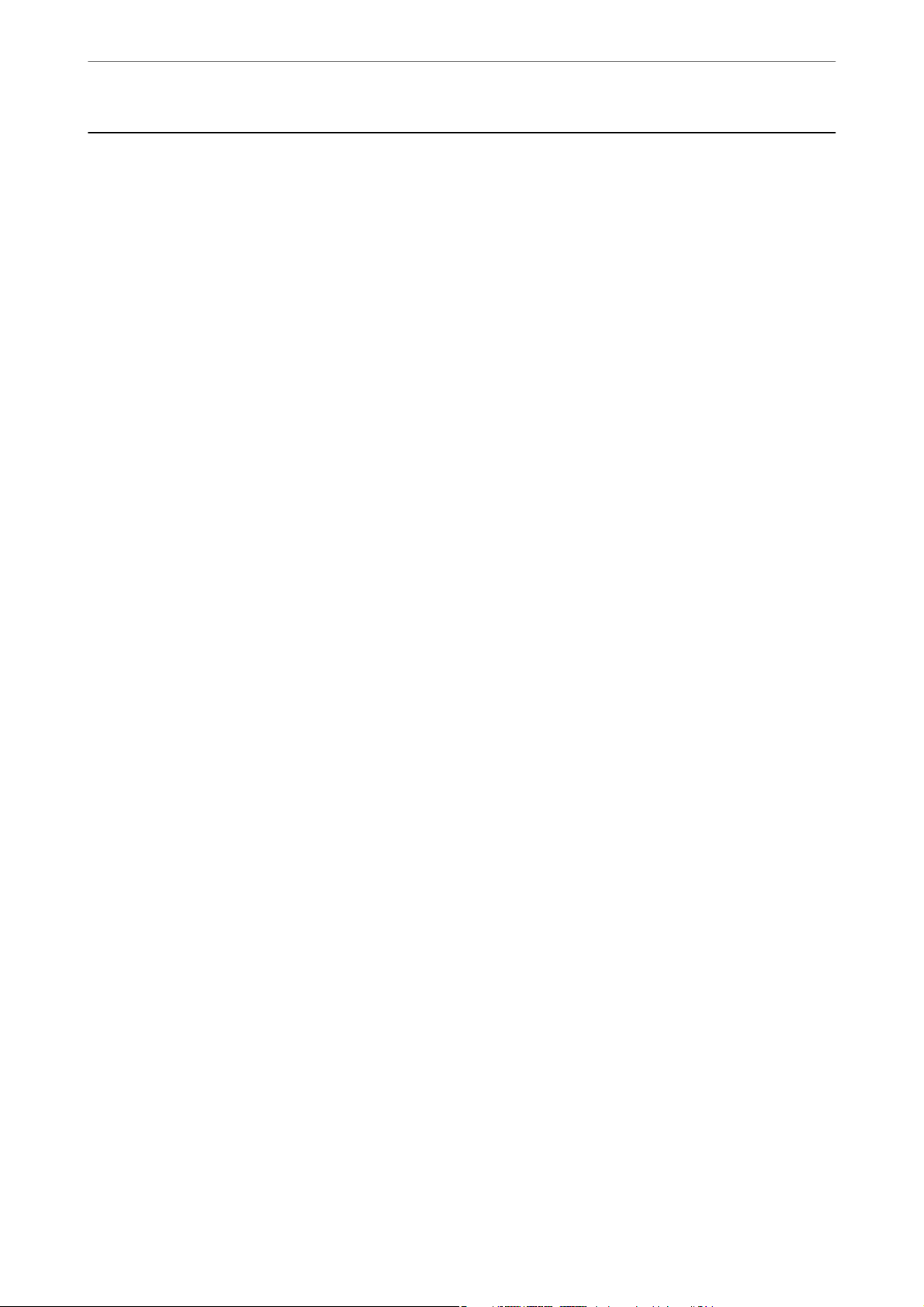
Consignes importantes
>
Protection de vos informations personnelles
Protection de vos informations personnelles
Si vous donnez l’imprimante à une autre personne ou que vous la mettez au rebut,
personnelles enregistrées dans la mémoire de l’imprimante en sélectionnant Param. > Rest param défaut > E
ttes données et param depuis le panneau de commande.
toutes les informations
eacez
15
Page 16

Nom et fonction des pièces
Avant...........................................................17
Arrière..........................................................18
Page 17

Nom et fonction des pièces
Avant
>
Avant
Panneau de commande Permet de dénir les paramètres et d’eectuer des opérations sur
A
l’imprimante.
Scanner Permet de numériser les documents originaux mis en place. Ouvrez pour
B
remplir le réservoir d’encre ou retirez le papier coincé. Ce module doit
normalement être maintenu fermé.
Capuchon du réservoir d’encre Ouvrez pour remplir les réservoirs d’encre.
C
Réservoir d’encre Contient de l’encre noire et se trouve sur la tête d’impression.
D
Capot avant À ouvrir pour charger du papier dans le bac papier.
E
également l’état de l’imprimante.
Ache
Bac de sortie Contient le papier éjecté.
A
Bac papier Charge le papier.
B
Guide latéral Permet d’insérer le papier droit dans l’imprimante. Faites glisser contre les
C
bords du papier.
17
Page 18
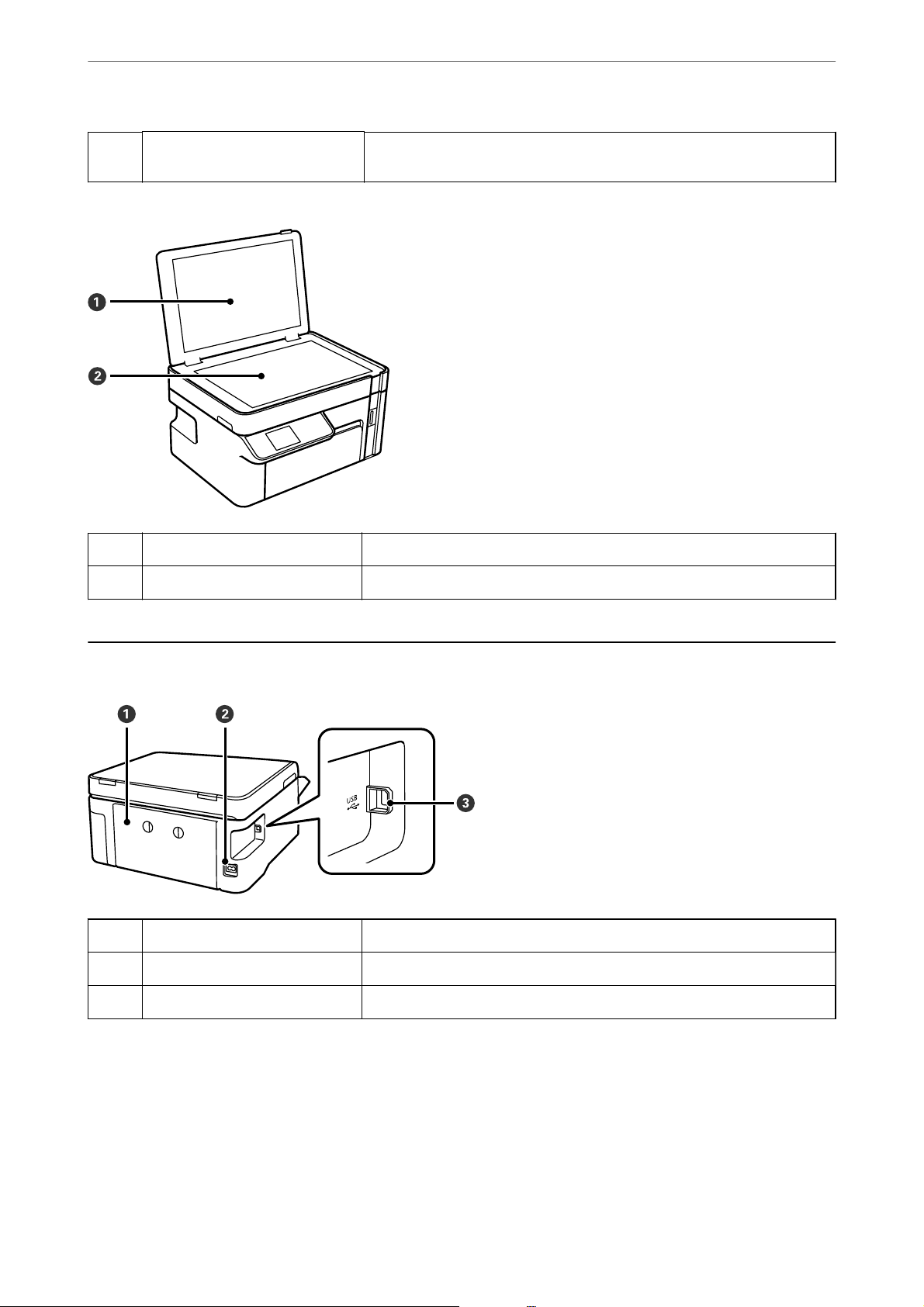
Nom et fonction des pièces
Extension du guide de papier Faites glisser vers l’extérieur pour charger du papier dont le format est
D
>
Arrière
supérieur au format A4.
Capot de documents Bloque la lumière externe pendant la numérisation.
A
Vitre du scanner Placez les documents originaux.
B
Arrière
Couvercle arrière Retirez-le pour dégager le papier coincé.
A
Prise d’alimentation Permet de brancher le cordon d’alimentation.
B
Port USB Permet de brancher un câble USB pour raccorder à un ordinateur.
C
18
Page 19

Guide du panneau de commande
Panneau de commande..............................................20
Conguration de l’écran d’accueil.......................................20
Saisie de caractères.................................................22
Visualisation des animations..........................................22
Page 20

Guide du panneau de commande
>
Panneau de commande
Conguration de l’écran d’accueil
A
B
C
D
E
F
G
H
I
Permet d’allumer ou d’éteindre l’imprimante.
Débranchez le cordon d’alimentation après avoir vérié que le voyant d’alimentation était éteint.
Ache les menus et les messages. Utilisez les touches du panneau de commande pour sélectionner un menu ou
des paramètres.
dénir
Ache les solutions lorsque vous avez des problèmes.
Utilisez les touches u d l r pour sélectionner un menu, puis appuyez sur la touche OK pour entrer dans le menu
sélectionné.
Permet d’arrêter l’opération en cours.
Permet de lancer une opération comme l’impression ou la copie.
S’applique à une variété de fonctionnalités en fonction de la situation.
Permet de retourner à l’écran précédent.
Ache l’écran d’accueil.
Conguration de l’écran d’accueil
A
Ache le statut de connexion réseau. Reportez-vous à la section suivante pour plus
d’informations.
« Guide de l’icône de réseau » à la page 21
20
Page 21
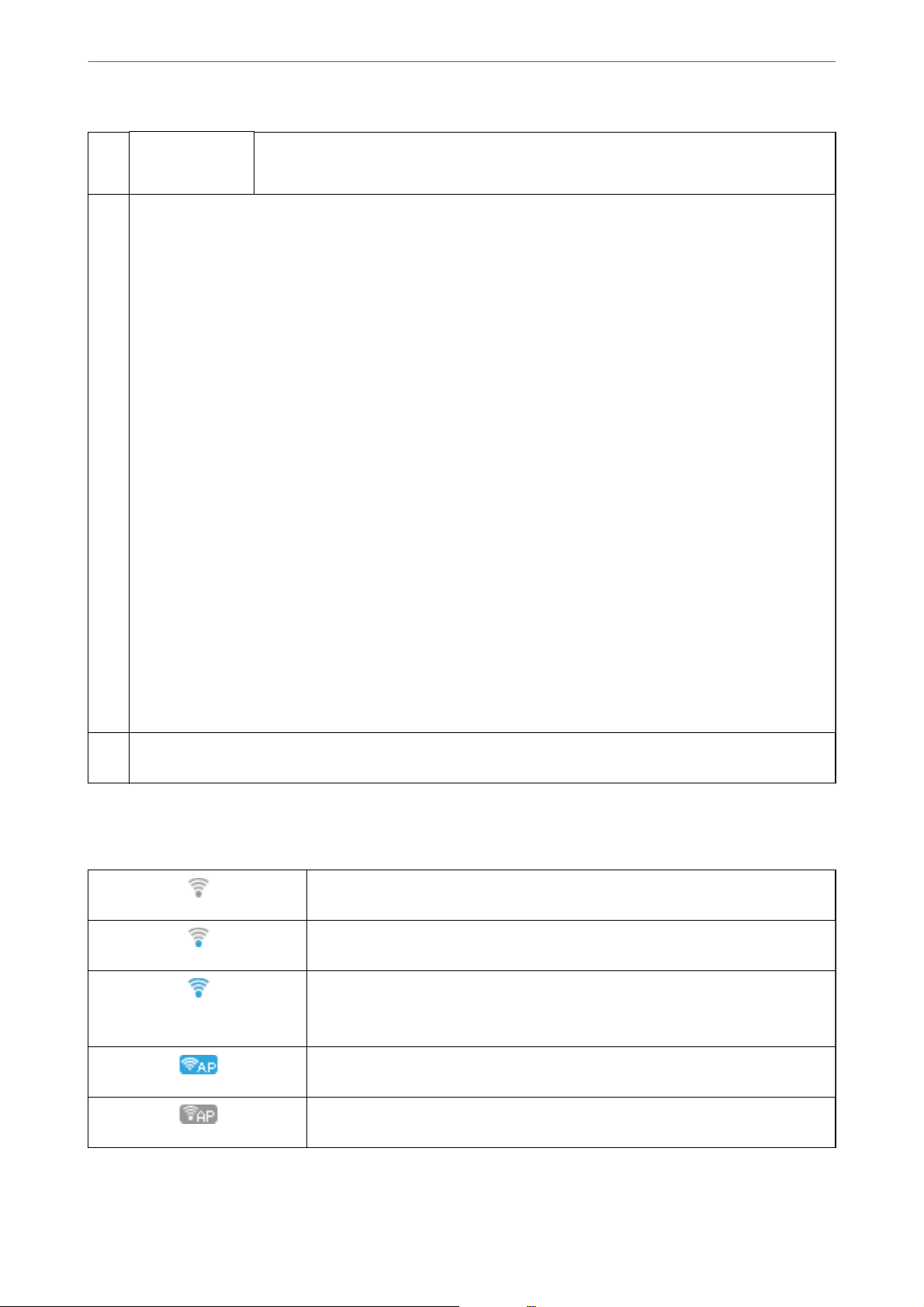
Guide du panneau de commande
B
l r
Ache chaque menu.
C
❏ Numérisation
Permet de numériser des documents ou des photos et de les enregistrer sur un ordinateur.
❏ Copie
Vous permet de copier des documents.
❏ Mode silencieux
Ache le paramètre Mode silencieux qui vous permet de réduire le bruit produit par l’imprimante. L’activation de
cette option peut cependant réduire la vitesse d’impression. Selon les paramètres sélectionnés pour le type de
papier et la qualité d’impression, il est possible qu’il n’y ait pas de diérence au niveau du bruit de l’imprimante.
Vous pouvez également accéder à ce réglage depuis le menu Param..
Param. > Conguration de l'imprimante > Mode silencieux
❏ Param.
Permet de régler certains paramètres relatifs à la maintenance, à la conguration de l’imprimante et à son
fonctionnement.
❏ Maintenance
Ache
en imprimant un motif de vérication des buses et en procédant à un nettoyage de la tête d’impression, ou
améliorer la netteté ou réduire les bandes de vos tirages en alignant la tête d’impression. Vous pouvez également
accéder à ce réglage depuis le menu Param..
Param. > Maintenance
❏ Conf. LAN ss
Ache
ce réglage depuis le menu Param..
Param. > Paramètres réseau > Conf. LAN ss
les menus recommandés pour améliorer la qualité de vos tirages, par exemple pour déboucher les buses
les menus vous permettant d’installer l’imprimante sur un réseau sans
Si les touches l et r sont achées, vous pouvez faire déler l’écran vers la droite ou vers la
gauche en appuyant sur la touche
l
>
Conguration de l’écran d’accueil>Guide de l’icône de réseau
l
ou r.
Vous pouvez également accéder à
l.
l
Les touches disponibles sont achées. Dans cet exemple, vous pouvez accéder au menu sélectionné en appuyant sur
D
la touche OK.
Guide de l’icône de réseau
Le réseau sans l (Wi-Fi) est désactivé ou l’imprimante procède au traitement d’une
connexion réseau sans
Indique un problème avec la connexion réseau sans l de l’imprimante (Wi-Fi) ou que
l’imprimante recherche actuellement une connexion sans l (Wi-Fi).
L’imprimante est connectée à un réseau sans l (Wi-Fi).
Le nombre de barres indique la force du signal de la connexion. Plus le nombre de
barres est élevé, plus le signal est fort.
L’imprimante est connectée à un réseau sans l (Wi-Fi) en mode Wi-Fi Direct (PA
unique).
L’imprimante n’est pas connectée à un réseau sans l (Wi-Fi) en mode Wi-Fi Direct (PA
unique).
l.
21
Page 22

Guide du panneau de commande
>
Visualisation des animations
Saisie de caractères
Pour saisir des caractères et des symboles pour les paramètres réseau à partir du panneau de commande, utilisez
les touches
sélectionner un caractère sur le clavier, puis appuyez sur la touche OK. Une fois la saisie de caractère terminée,
sélectionnez OK et appuyez sur la touche OK.
u, d, l
et r et le clavier logiciel sur l’écran LCD. Appuyez sur les touches u, d, l ou r pour
Touches de fonction Descriptions
l r
A 1 # Permet de modier le type de caractères. Vous pouvez saisir des caractères alphanumériques
OK Saisit le caractère sélectionné.
Permet de déplacer le curseur vers la gauche ou vers la droite.
et des symboles.
Vous pouvez également basculer des uns aux autres en utilisant la touche
Saisit un espace.
Permet de supprimer un caractère à gauche (eacement arrière).
.
Visualisation des animations
Vous pouvez visualiser sur l’écran LCD des consignes animées, par exemple pour charger du papier ou retirer du
papier coincé.
❏ Appuyer sur la touche
voulez visualiser.
: ache l’écran d’aide. Sélectionnez Comment faire pour, puis les éléments que vous
22
Page 23

Guide du panneau de commande
>
Visualisation des animations
❏ Sélectionner Voi r des c ript au bas de l’écran : ache l’animation correspondant au contexte.
Indique votre progression dans l’étape en cours. L’animation est répétée lorsque la barre de progression atteint la
A
n.
B
Appuyez sur la touche l pour revenir à l’étape précédente.
Indique le nombre total d’étapes et le numéro de l’étape en cours.
C
Dans l’exemple ci-dessus, montre l’étape 1 sur 4 étapes.
D
Appuyez sur la touche r pour passer à l’étape suivante.
23
Page 24

Chargement du papier
Précautions de manipulation du papier.................................. 25
Paramètres de format et de type de papier................................ 25
Chargement de papier dans le Bac papier.................................27
Chargement d’enveloppes dans le Bac papier...............................30
Page 25

Chargement du papier
>
Paramètres de format et de type de papier
Précautions de manipulation du papier
❏ Lisez les
❏ Pour obtenir des impressions de haute qualité avec du papier d’origine Epson, utilisez le papier dans
l’environnement indiqué sur les feuilles d’information fournies avec le papier.
❏ Ventilez et alignez les bords du papier avant de le charger. Ne ventilez pas et ne gondolez pas le papier photo.
Vous risquez sinon d’endommager la surface d’impression.
❏ Si le papier gondole, aplatissez-le ou courbez-le légèrement dans le sens inverse avant de le charger. Une
impression sur papier gondolé peut provoquer des bourrages papier et maculer le tirage.
d’instruction fournies avec le papier.
ches
❏ Des problèmes d’entraînement du papier peuvent survenir dans le cadre d’une impression recto verso manuelle,
lors de l’impression sur un côté du papier préimprimé. Réduisez le nombre de feuilles de moitié ou plus, ou
chargez une seule feuille à la fois si les bourrages continuent.
❏ Assurez-vous que vous utilisez du papier à grain long. Si vous n’êtes pas sûr du type du papier que vous utilisez,
vériez
❏ Ventilez et alignez les enveloppes avant de les charger. Lorsque les enveloppes empilées sont gonées d’air,
appuyez dessus pour les aplatir avant de les charger.
Informations connexes
& « Types de papier non disponibles » à la page 209
l’emballage du papier ou contactez le fabriquant pour
conrmer
les
spécications
du papier.
Paramètres de format et de type de papier
Vous pouvez vérier ou modier le format et le type de papier sur l’écran aché lorsque vous insérez le bac papier.
Si vous renseignez le format et le type de papier, l’imprimante vous informe si les paramètres d’impression et les
25
Page 26
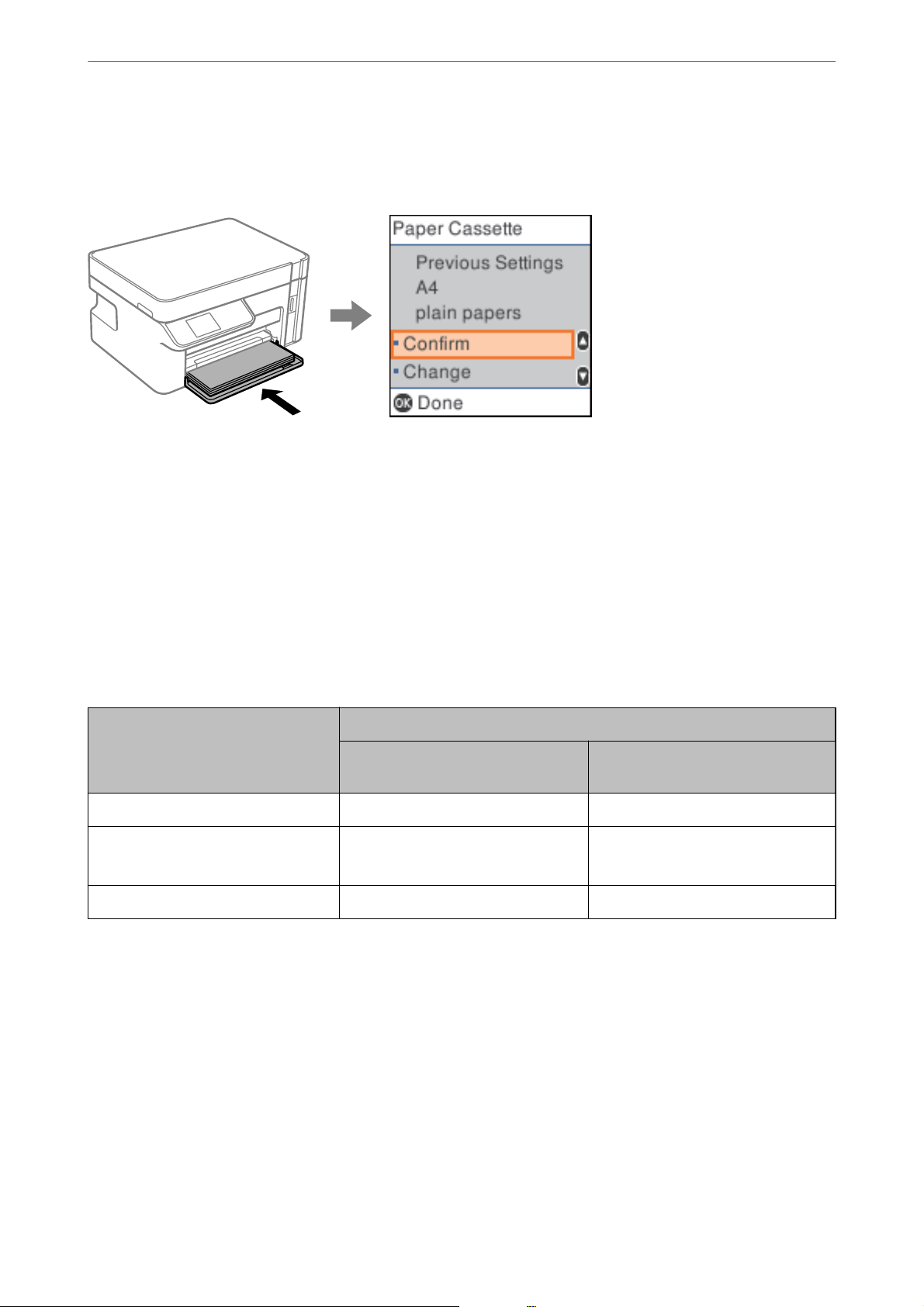
Chargement du papier
>
Paramètres de format et de type de papier>Liste des types de papier
informations saisies dièrent. Ceci vous évite de gâcher du papier et de l’encre en vériant que vous n’imprimez pas
sur un mauvais format de papier ou avec une qualité d’impression médiocre à cause de paramètres qui ne
correspondraient pas au type de papier.
Si le format et le type de papier achés ne s’appliquent pas au papier chargé, sélectionnez Changer pour apporter
des modications. Sélectionnez la taille et le type de papier, vériez les paramètres, puis appuyez sur la touche OK.
Si les paramètres correspondent au papier chargé, sélectionnez
Conrmer
.
Remarque:
Si vous ne souhaitez pas acher l’écran de réglage du papier automatiquement lorsque vous insérez le bac papier,
sélectionnez sur l’écran d’accueil Param. >
pap, puis sélectionnez Non.
Conguration
de l'imprimante > Réglages source papier >
Ach
auto conf
Liste des types de papier
Pour des résultats optimaux, sélectionnez le type de papier adapté au papier.
Nom du support Type de suppor t
Panneau de commande Pilote d’impression, périphérique
intelligent
Epson Bright White Ink Jet Paper Papier ordinaire Papier ordinaire
Epson Matte Paper-Heavyweight
Epson Double-Sided Matte Paper
Epson Photo Quality Ink Jet Paper Jet.enc. qualité photo Epson Jet d'encre Qualité Photo
* Pour les périphériques intelligents, ces types de supports peuvent être sélectionnés lors de l’impression à l’aide de
l’application Epson iPrint.
Mat Epson Mat
*
26
Page 27

Chargement du papier
>
Chargement de papier dans le Bac papier
Chargement de papier dans le Bac papier
1.
Ouvrez le capot avant jusqu’à ce qu’il s’enclenche, puis faites glisser le bac papier jusqu’à ce qu’il se bloque.
Important:
c
Le bac papier ne peut être retiré.
2.
Faites glisser les guides latéraux en position maximale.
3.
Côté à imprimer vers le bas, chargez du papier jusqu’à ce qu’il touche l’arrière du bac papier.
27
Page 28

Chargement du papier
Important:
c
Ne chargez pas plus de feuilles que le nombre maximum indiqué pour le papier.
❏ 8,5×13 po
Chargez du papier à l’aide de la ligne.
>
Chargement de papier dans le Bac papier
❏ Legal
Retirez l’extension de guide de papier et chargez du papier à l’aide de la ligne.
4.
Faites glisser les guides latéraux contre les bords du papier.
28
Page 29
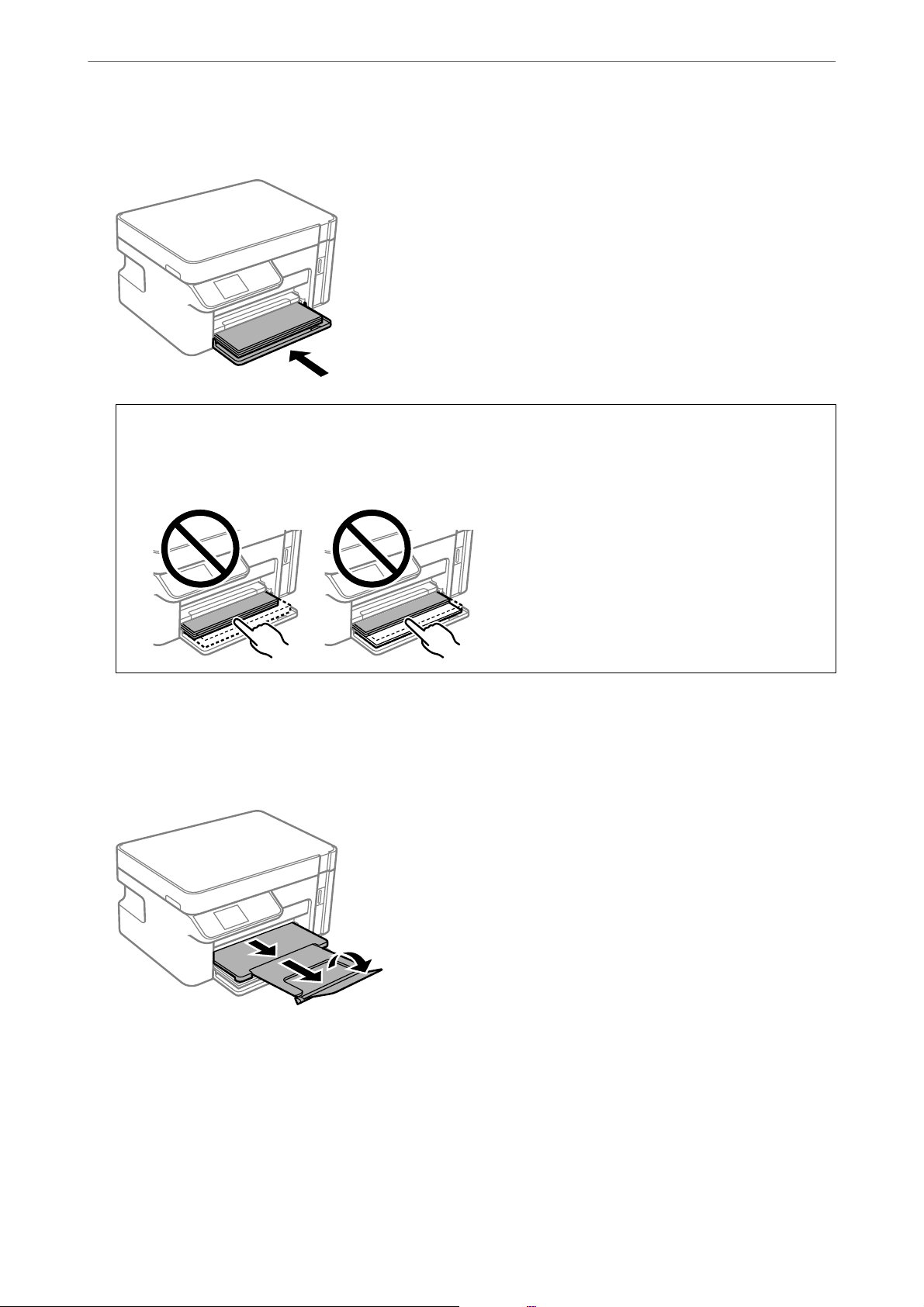
Chargement du papier
5.
Insérer le bac papier aussi loin que possible.
Important:
>
Chargement de papier dans le Bac papier
c
Ne poussez pas le papier après avoir inséré le bac papier. Cela pourrait causer un problème d’alimentation du
papier. Si le papier est enfoncé, alignez le papier sur la ligne du format de papier.
6.
Sélectionnez le format et le type de papier.
« Paramètres de format et de type de papier » à la page 25
7.
Faites coulisser le bac de sortie.
Informations connexes
& « Papiers disponibles et capacités » à la page 208
29
Page 30

Chargement du papier
>
Chargement d’enveloppes dans le Bac papier
Chargement d’enveloppes dans le Bac papier
1.
Ouvrez le capot avant jusqu’à ce qu’il s’enclenche, puis faites glisser le bac papier jusqu’à ce qu’il se bloque.
Important:
c
Le bac papier ne peut être retiré.
2.
Faites glisser les guides latéraux en position maximale.
3.
Côté à imprimer vers le bas, chargez des enveloppes jusqu’à ce qu’elles touchent l’arrière du bac papier.
30
Page 31

Chargement du papier
Important:
>
Chargement d’enveloppes dans le Bac papier
c
Ne chargez pas plus de feuilles que le nombre maximum de feuilles spéciées pour les enveloppes.
4.
Faites glisser les guides latéraux contre les bords des enveloppes.
5.
Insérer le bac papier aussi loin que possible.
6.
Sélectionnez le format et le type de papier.
« Paramètres de format et de type de papier » à la page 25
7.
Faites coulisser le bac de sortie.
Informations connexes
& « Papiers disponibles et capacités » à la page 208
31
Page 32

Positionnement des originaux
Mise en place des originaux contre la vitre du scanner........................33
Page 33

Positionnement des originaux
>
Mise en place des originaux contre la vitre du scanner
Mise en place des originaux contre la vitre du scanner
1.
Ouvrez le capot de documents.
2.
Retirez toute poussière ou tache sur la surface de la vitre du scanner à l’aide d’un chion doux, sec et propre.
Remarque:
S’il y a des résidus ou de la saleté sur la vitre du scanner, la zone de numérisation peut s’étendre pour les inclure, de sorte
que l’image de l’original pourra être décalée ou réduite.
3.
Placez l’original avec la face vers bas et faites-le glisser vers la marque au coin.
Remarque:
Une bande de 1,5 mm à partir du coin de la vitre du scanner n’est pas numérisée.
33
Page 34

Positionnement des originaux
4.
Fermez le capot délicatement.
Important:
>
Mise en place des originaux contre la vitre du scanner
c
❏ Lorsque vous placez des originaux épais, par exemple des livres, évitez que la lumière extérieure ne tombe
directement sur la vitre du scanner.
❏ N’appuyez pas trop fort sur la vitre du scanner ni sur le capot de document. Cela pourrait les endommager.
5.
Retirez les documents originaux après la numérisation.
Remarque:
Si vous laissez les documents originaux sur la vitre du scanner pendant une période prolongée, ils risquent d’adhérer à
sa surface.
34
Page 35

Impression
Impression de documents............................................36
Impression sur des enveloppes.........................................71
Impression de pages Web.............................................72
Impression à l’aide d’un service de cloud..................................73
Page 36

Impression
>
Impression de documents>Impression depuis un ordinateur — Windows
Impression de documents
Impression depuis un ordinateur — Windows
Impression à l’aide des paramètres simples
Remarque:
Le fonctionnement peut varier selon l’application. Pour plus de détails, reportez-vous à l’aide de l’application.
1.
Chargez du papier dans l’imprimante.
« Chargement de papier dans le Bac papier » à la page 27
2.
Ouvrez le
3.
Sélectionnez Imprimer ou Conguration de l’impression dans le menu Fichier.
4.
Sélectionnez votre imprimante.
5.
Sélectionnez Préférences ou Propriétés pour ouvrir la fenêtre du pilote d’impression.
que vous souhaitez imprimer.
chier
36
Page 37

Impression
>
Impression de documents>Impression depuis un ordinateur — Windows
6.
Modiez
les paramètres selon les besoins.
Reportez-vous aux options de menu du pilote d’impression pour plus de détails.
Remarque:
❏ Vous pouvez également vous reporter à l’aide en ligne pour plus d’explications sur les éléments de paramétrage. Un
clic droit sur un élément ache l’Aide.
❏ Lorsque vous sélectionnez Aperçu avant impression, vous pouvez acher un aperçu de votre document avant
impression.
7.
Cliquez sur OK pour fermer la fenêtre du pilote d’impression.
8.
Cliquez sur Imprimer.
Remarque:
❏ Lorsque vous sélectionnez Aperçu avant impression, une fenêtre d’aperçu
cliquez sur Annuler, puis répétez la procédure depuis l’étape 2.
❏ Si vous souhaitez annuler l’impression, sur votre ordinateur, cliquez à l’aide du bouton droit sur votre imprimante
dans Périphériques et imprimantes, Imprimante, ou dans Imprimantes et télécopieurs. Cliquez sur Voir c e qu i
s’imprime, cliquez avec le bouton droit de la souris sur le travail que vous souhaitez annuler et sélectionnez
Annuler. Toutefois, vous ne pouvez pas annuler une tâche d’impression une fois que celle-ci est entièrement envoyée
à l’imprimante. Dans ce cas, vous devez annuler le travail d’impression à l’aide du panneau de commande sur
l’imprimante.
s’ache.
Pour
modier
les paramètres,
Informations connexes
& « Papiers disponibles et capacités » à la page 208
& « Liste des types de papier » à la page 26
& « Options de menu du pilote d'impression » à la page 37
Options de menu du pilote d'impression
Ouvrez la fenêtre d'impression dans une application, sélectionnez l'imprimante et accédez à la fenêtre du pilote
d'impression.
Remarque:
Les menus varient selon l'option sélectionnée.
Onglet Principal
Présélections impression :
Ajouter/supprimer les éléments prédénis :
Vous pouvez ajouter ou retirer vos propres préréglages pour les paramètres d’impression que vous
utilisez fréquemment. Sélectionnez dans la liste le préréglage que vous souhaitez utiliser.
Format document :
Sélectionnez la taille du papier sur laquelle vous souhaitez imprimer. Si vous sélectionnez
Personnalisée, saisissez la largeur et la hauteur du papier.
Orientation :
Sélectionnez l’orientation à utiliser pour imprimer.
37
Page 38

Impression
>
Type de papier :
Sélectionnez le type de papier à utiliser pour l’impression.
Qualité :
Sélectionnez la qualité d’impression. Les paramètres disponibles dépendent du type de papier
sélectionné. L’option Supérieure permet d’obtenir une impression de meilleure qualité, l’impression
peut cependant être plus lente.
Impression recto verso :
Pour procéder à une impression recto verso.
Conguration poster :
Multi-Pages :
Impression de documents>Impression depuis un ordinateur — Windows
Vous pouvez spécier le bord et les marges de liaison.
Permet d’imprimer plusieurs pages sur une feuille ou d’imprimer une
disposition pour indiquer l’ordre d’impression des pages.
ache.
Cliquez sur Ordre de
Copies :
le nombre de copies à imprimer.
Dénit
Assemblées :
Pour imprimer des documents de plusieurs pages assemblés dans l’ordre et organisés par
groupes.
Ordre inversé :
Permet d’imprimer à partir de la dernière page de sorte que les pages soient empilées dans le
bon ordre après l’impression.
Mode silencieux :
Atténue le bruit de l’imprimante. L’activation de cette option peut cependant réduire la vitesse
d’impression.
Aperçu avant impression :
Ache un aperçu de votre document avant impression.
Arrangeur d'impressions simple :
Job Arranger Lite vous permet de combiner plusieurs chiers créés par diérentes applications et de
les imprimer comme une tâche d’impression unique.
Acher les paramètres/Cacher les paramètres :
Ache une liste d’éléments actuellement dénis dans les onglets Principal et Plus d'options. Vous
pouvez
acher
ou cacher l’écran de la liste des paramètres.
Restauration des paramètres par défaut :
Rétablit les valeurs par défaut de tous les paramètres. Les paramètres de l’onglet Plus d'options sont
également rétablis à leurs valeurs par défaut.
38
Page 39

Impression
Niveaux d'encre :
>
Impression de documents>Impression depuis un ordinateur — Windows
Ache
Onglet Plus d'options
le niveau d’encre approximatif.
Présélections impression :
Ajouter/supprimer les éléments prédénis :
Vous pouvez ajouter ou retirer vos propres préréglages pour les paramètres d’impression que vous
utilisez fréquemment. Sélectionnez dans la liste le préréglage que vous souhaitez utiliser.
Format document :
Sélectionnez la taille du papier sur laquelle vous souhaitez imprimer. Si vous sélectionnez
Personnalisée, saisissez la largeur et la hauteur du papier.
Sortie papier :
Sélectionnez la taille du papier sur laquelle vous souhaitez imprimer. Si Format document dière de
Sortie papier, Réduire/Agrandir le document est sélectionné automatiquement. Vous ne devez pas
le sélectionner lors de l’impression sans réduire ou agrandir la taille d’un document.
Réduire/Agrandir le document :
Permet de réduire ou agrandir la taille d’un document.
Ajuster à la page :
Réduisez ou agrandissez automatiquement le document en fonction du format de papier
sélectionné dans Sortie papier.
Zoom :
Imprime avec un pourcentage spécique.
Centre :
Imprime des images au centre du papier.
Correction du ton :
Automatique :
Ajuste automatiquement le ton des images.
Perso. :
Permet de corriger le ton manuellement. Cliquez sur Plus d'options pour eectuer d’autres
réglages.
Options d'image :
Active des options de qualité d’impression telles que Accentuer le texte. Vous pouvez également
épaissir des lignes
pour les rendre visibles sur les impressions.
nes
Caractéristiques des ligranes :
Permet de procéder aux réglages des motifs de protection, des ligranes, des en-têtes contre la copie
ou ligranes.
39
Page 40

Impression
Ajouter/supprimer :
>
Impression de documents>Impression depuis un ordinateur — Windows
Vous permet d’ajouter ou de supprimer tous les motifs de protection ou
souhaitez utiliser.
Paramètres :
Vous permet de dénir la méthode d’impression pour les motifs de protection contre la copie
ou ligranes.
En-tête/Pied de page :
Vous pouvez imprimer des informations comme le nom d’utilisateur ou la date d’impression
sur l’en-tête ou le bas de page.
Paramètres supplémentaires :
Rotation 180° :
Fait pivoter les pages de 180 degrés avant l’impression. Sélectionnez cet élément lorsque vous
imprimez sur du papier tel que des enveloppes chargées dans l’imprimante et dans une
direction xe.
Impression bidirectionnelle :
Permet de procéder à l’impression avec la tête d’impression qui se déplace dans les deux sens.
La vitesse d’impression est plus élevée, mais la qualité peut décliner.
ligranes
que vous
Image miroir :
Inverse l’image pour l’imprimer comme si elle apparaissait dans un miroir.
Acher les paramètres/Cacher les paramètres :
Ache une liste d’éléments actuellement dénis dans les onglets Principal et Plus d'options. Vous
pouvez acher ou cacher l’écran de la liste des paramètres.
Restauration des paramètres par défaut :
Rétablit les valeurs par défaut de tous les paramètres. Les paramètres de l’onglet Principal sont
également rétablis à leurs valeurs par défaut.
Onglet Utilitaire
Tête d'impr
Vérication
Imprime un motif de vérication des buses pour vérier si les buses de la tête d’impression sont
obstruées.
des buses :
40
Page 41

Impression
>
Nettoyage tête d'impr. :
Permet de nettoyer les buses obstruées de la tête d’impression. Cette fonction utilisant de l’encre, ne
nettoyez la tête d’impression que si certaines buses sont bouchées comme indiqué sur l’illustration du
motif de
Nettoyage auto :
Impression de documents>Impression depuis un ordinateur — Windows
vérication
des buses.
Eectuez
Cette fonction utilisant plus d’encre que le nettoyage de tête, n’eectuez un nettoyage d’alimentation
que si certaines buses sont bouchées comme indiqué sur l’illustration du motif de
buses.
un nettoyage d’alimentation pour nettoyer les buses obstruées dans la tête d’impression.
vérication
Arrangeur d'impressions simple :
Ouvre la fenêtre Arrangeur d'impressions simple. Vous pouvez y ouvrir et y modier les données
précédemment enregistrées.
EPSON Status Monitor 3 :
Ouvre la fenêtre EPSON Status Monitor 3. Vous pouvez y vérier le statut de l’imprimante et des
consommables.
des
Préférences du contrôle :
Permet de
des paramètres dans la fenêtre EPSON Status Monitor 3.
dénir
Paramètres étendus :
Permet de procéder à divers réglages. Faites un clic droit sur chaque élément an d’acher l’Aide
pour obtenir des informations complémentaires.
File d'attente :
Ache les tâches en attente d’impression. Vous pouvez contrôler, mettre en pause ou reprendre les
tâches d’impression.
Informations imprimante et options :
Ache
le nombre de feuilles de papier introduites dans l’imprimante.
41
Page 42

Impression
Langue :
>
Impression de documents>Impression depuis un ordinateur — Windows
Modie
fermez le pilote d’imprimante et ouvrez-le à nouveau.
la langue à utiliser dans la fenêtre du pilote d’imprimante. Pour appliquer les paramètres,
Mise à jour du logiciel :
Démarre EPSON Soware Updater pour vérier la version la plus récente des applications sur
Internet.
Support technique :
Si le manuel est installé sur votre ordinateur, alors celui-ci s’ache. Si ce n’est pas le cas, vous pouvez
vous connecter au site Web Epson pour consulter le manuel et l’assistance technique disponible.
Impression recto verso
Le pilote de l’imprimante imprimera automatiquement les pages paires et les pages impaires séparément. Lorsque
les pages impaires ont été imprimées, retournez le papier conformément aux instructions et imprimez les pages
paires.
Remarque:
❏ Si vous n’utilisez pas du papier adapté à l’impression recto verso, la qualité d’impression peut diminuer et des bourrages
papier peuvent se produire.
« Papier pour impression recto verso » à la page 209
❏ Selon le papier et les données, il est possible que l’encre traverse le papier.
❏ Si EPSON Status Monitor 3 est désactivé, rendez-vous dans la fenêtre du pilote de l’imprimante, cliquez sur Paramètres
étendus dans l’onglet Utilitaire, et sélectionnez Activer EPSON Status Monitor 3.
❏ Cependant, elle peut ne pas être disponible lorsque l’imprimante est accédée via un réseau ou utilisée en tant
qu’imprimante partagée.
1.
Chargez du papier dans l’imprimante.
« Chargement de papier dans le Bac papier » à la page 27
2.
Ouvrez le chier que vous souhaitez imprimer.
3.
Sélectionnez Imprimer ou Conguration de l’impression dans le menu Fichier.
4.
Sélectionnez votre imprimante.
5.
Sélectionnez Préférences ou Propriétés pour ouvrir la fenêtre du pilote d’impression.
6.
Sur l’onglet Principal du pilote de l’imprimante, sélectionnez une option pour Impression recto verso.
42
Page 43

Impression
7.
Cliquez sur
8.
Dénissez d’autres éléments dans les onglets Principal et Plus d'options selon vos besoins, puis cliquez sur
OK.
« Onglet Principal » à la page 37
« Onglet Plus d'options » à la page 39
9.
Cliquez sur Imprimer.
Une fois le premier côté imprimé, une fenêtre contextuelle s’ache sur l’ordinateur. Suivez les instructions
achées à l’écran.
Informations connexes
& « Papiers disponibles et capacités » à la page 208
& « Impression à l’aide des paramètres simples » à la page 36
>
Impression de documents>Impression depuis un ordinateur — Windows
Conguration
poster,
dénissez
les paramètres appropriés, puis cliquez sur OK.
Impression d’un livret
Vous pouvez également imprimer un livret qui peut être créé en réordonnant les pages et en pliant l’impression.
Remarque:
❏ Si vous n’utilisez pas du papier adapté à l’impression recto verso, la qualité d’impression peut diminuer et des bourrages
papier peuvent se produire.
« Papier pour impression recto verso » à la page 209
❏ Selon le papier et les données, il est possible que l’encre traverse le papier.
❏ Si EPSON Status Monitor 3 est désactivé, rendez-vous dans la fenêtre du pilote de l’imprimante, cliquez sur Paramètres
étendus dans l’onglet Utilitaire, et sélectionnez Activer EPSON Status Monitor 3.
❏ Cependant, elle peut ne pas être disponible lorsque l’imprimante est accédée via un réseau ou utilisée en tant
qu’imprimante partagée.
1.
Chargez du papier dans l’imprimante.
« Chargement de papier dans le Bac papier » à la page 27
2.
Ouvrez le chier que vous souhaitez imprimer.
43
Page 44

Impression
3.
Sélectionnez Imprimer ou
4.
Sélectionnez votre imprimante.
5.
Sélectionnez Préférences ou Propriétés pour ouvrir la fenêtre du pilote d’impression.
6.
Sélectionnez la méthode d’Impression recto verso dans l’onglet Principal.
7.
Dans l’onglet Conguration poster du pilote d’impression, sélectionnez Livret.
8.
Cliquez sur OK.
❏ Reliure au centre : sélectionnez cette méthode lorsque vous imprimez un petit nombre de pages, facilement
pliables en deux.
❏ Reliure latérale. Sélectionnez cette méthode lorsque vous imprimez une feuille (4 pages) à la fois pour les
plier en deux et les assembler en un seul volume.
>
Impression de documents>Impression depuis un ordinateur — Windows
Conguration
de l’impression dans le menu Fichier.
9.
Dénissez
OK.
« Onglet Principal » à la page 37
« Onglet Plus d'options » à la page 39
10.
Cliquez sur Imprimer.
Une fois le premier côté imprimé, une fenêtre contextuelle s’ache sur l’ordinateur. Suivez les instructions
achées
Informations connexes
& « Papiers disponibles et capacités » à la page 208
& « Impression à l’aide des paramètres simples » à la page 36
d’autres éléments dans les onglets Principal et Plus d'options selon vos besoins, puis cliquez sur
à l’écran.
Impression de plusieurs pages sur une seule feuille
Vous pouvez imprimer plusieurs pages de données sur une seule feuille de papier.
44
Page 45

Impression
1.
Chargez du papier dans l’imprimante.
« Chargement de papier dans le Bac papier » à la page 27
2.
Ouvrez le chier que vous souhaitez imprimer.
3.
Sélectionnez Imprimer ou
4.
Sélectionnez votre imprimante.
5.
Sélectionnez Préférences ou Propriétés pour ouvrir la fenêtre du pilote d’impression.
6.
Dans l’onglet pilote de l’imprimante Principal, sélectionnez 2-haut ou 4-haut, 6 en 1, 8-haut, 9 en 1, ou 16 en
1 en tant que paramètre Multi-Pages.
7.
Cliquez sur Ord dispos, dénissez les paramètres appropriés, puis cliquez sur OK.
8.
Dénissez d’autres éléments dans les onglets Principal et Plus d'options selon vos besoins, puis cliquez sur
OK.
>
Impression de documents>Impression depuis un ordinateur — Windows
Conguration
de l’impression dans le menu Fichier.
« Onglet Principal » à la page 37
« Onglet Plus d'options » à la page 39
9.
Cliquez sur Imprimer.
Informations connexes
& « Impression à l’aide des paramètres simples » à la page 36
Impression et empilement en respectant l’ordre des pages (impression en
ordre inverse)
Vous pouvez imprimer à partir de la dernière page de sorte que les documents soient empilés dans l’ordre des pages
lorsqu’ils sont éjectés.
1.
Chargez du papier dans l’imprimante.
« Chargement de papier dans le Bac papier » à la page 27
2.
Ouvrez le chier que vous souhaitez imprimer.
3.
Sélectionnez Imprimer ou Conguration de l’impression dans le menu Fichier.
45
Page 46

Impression
4.
Sélectionnez votre imprimante.
5.
Sélectionnez Préférences ou Propriétés pour ouvrir la fenêtre du pilote d’impression.
6.
Dans l’onglet Principal du pilote d’impression, sélectionnez Ordre inversé
7.
Dénissez d’autres éléments dans les onglets Principal et Plus d'options selon vos besoins, puis cliquez sur
OK.
« Onglet Principal » à la page 37
« Onglet Plus d'options » à la page 39
8.
Cliquez sur Imprimer.
Informations connexes
& « Impression à l’aide des paramètres simples » à la page 36
>
Impression de documents>Impression depuis un ordinateur — Windows
Adaptation à la taille du papier
Sélectionnez le format du papier que vous avez chargé dans l’imprimante dans Format du papier de destination.
1.
Chargez du papier dans l’imprimante.
« Chargement de papier dans le Bac papier » à la page 27
2.
Ouvrez le chier que vous souhaitez imprimer.
3.
Sélectionnez Imprimer ou Conguration de l’impression dans le menu Fichier.
4.
Sélectionnez votre imprimante.
5.
Sélectionnez Préférences ou Propriétés pour ouvrir la fenêtre du pilote d’impression.
6.
Dénissez les paramètres suivants dans l’onglet Plus d'options.
❏ Format document : sélectionnez le format du papier déni dans l’application.
❏ Sortie papier : sélectionnez la taille du papier chargé dans l’imprimante.
Ajuster à la page ceci est automatiquement détecté.
46
Page 47

Impression
Remarque:
Cliquez sur Centre pour imprimer l’image réduite au centre du papier.
>
Impression de documents>Impression depuis un ordinateur — Windows
7.
Dénissez
OK.
« Onglet Principal » à la page 37
« Onglet Plus d'options » à la page 39
8.
Cliquez sur Imprimer.
Informations connexes
& « Impression à l’aide des paramètres simples » à la page 36
d’autres éléments dans les onglets Principal et Plus d'options selon vos besoins, puis cliquez sur
Impression d’un document agrandi ou réduit à n’importe quel niveau
d’agrandissement
Vous pouvez réduire ou agrandir la taille d’un document d’une valeur en pourcentage donnée.
1.
Chargez du papier dans l’imprimante.
« Chargement de papier dans le Bac papier » à la page 27
2.
Ouvrez le chier que vous souhaitez imprimer.
3.
Sélectionnez Imprimer ou Conguration de l’impression dans le menu Fichier.
4.
Sélectionnez votre imprimante.
5.
Sélectionnez Préférences ou Propriétés pour ouvrir la fenêtre du pilote d’impression.
6.
Dans l’onglet Plus d'options du pilote d’impression, sélectionnez la taille du document depuis le paramètre
Format document.
7.
Sélectionnez le format du papier sur lequel vous souhaitez imprimer dans le paramètre Sortie papier.
47
Page 48

Impression
8.
Sélectionnez Réduire/Agrandir le document, Zoom, puis saisissez un pourcentage.
9.
Dénissez d’autres éléments dans les onglets Principal et Plus d'options selon vos besoins, puis cliquez sur
OK.
« Onglet Principal » à la page 37
« Onglet Plus d'options » à la page 39
10.
Cliquez sur Imprimer.
Informations connexes
& « Impression à l’aide des paramètres simples » à la page 36
>
Impression de documents>Impression depuis un ordinateur — Windows
Impression d’une image sur plusieurs feuilles en vue d’un agrandissement
(création d’une
ache)
Cette fonctionnalité vous permet d’imprimer une image sur plusieurs feuilles de papier. Vous pouvez créer une
ache plus grande en les assemblant.
1.
Chargez du papier dans l’imprimante.
« Chargement de papier dans le Bac papier » à la page 27
2.
Ouvrez le chier que vous souhaitez imprimer.
3.
Sélectionnez Imprimer ou Conguration de l’impression dans le menu Fichier.
4.
Sélectionnez votre imprimante.
5.
Sélectionnez Préférences ou Propriétés pour ouvrir la fenêtre du pilote d’impression.
6.
Sélectionnez 2x1 Poster, 2x2 Poster, Poster 3 x 3 ou Poster 4 x 4 dans Multi-Pages de l’onglet Principal.
7.
Cliquez sur Conguration, dénissez les paramètres appropriés, puis cliquez sur OK.
Remarque:
Imprimer les marques de coupe vous permet d’imprimer un guide pour le découpage.
8.
Dénissez d’autres éléments dans les onglets Principal et Plus d'options selon vos besoins, puis cliquez sur
OK.
« Onglet Principal » à la page 37
48
Page 49

Impression
« Onglet Plus d'options » à la page 39
9.
Cliquez sur Imprimer.
Informations connexes
& « Impression à l’aide des paramètres simples » à la page 36
>
Impression de documents>Impression depuis un ordinateur — Windows
Réalisation de posters à l’aide des marques de chevauchement
Voici un exemple de la procédure de création d’un poster lorsque Poster 2 x 2 est sélectionné, et Guides de
recouvrement est sélectionné dans Imprimer les marques de coupe.
Les guides réels sont imprimés en monochrome. Toutefois, pour cette explication, ils sont représentés par des
lignes bleues et rouges.
49
Page 50

Impression
1.
Préparez Sheet 1 et Sheet 2. Coupez les marges de Sheet 1 le long de la ligne bleue verticale en passant par le
centre des croix inférieure et supérieure.
>
Impression de documents>Impression depuis un ordinateur — Windows
2.
Placez le bord de Sheet 1 en haut de Sheet 2 et alignez les croix, puis collez temporairement les deux feuilles
ensemble par l’arrière.
50
Page 51

Impression
3.
Coupez les feuilles collées en deux le long de la ligne rouge verticale en passant par les guides de recouvrement
(cette fois, la ligne à gauche des croix).
>
Impression de documents>Impression depuis un ordinateur — Windows
4.
Collez les feuilles ensemble par l’arrière.
5.
Répétez les étapes 1 à 4 pour coller Sheet 3 à Sheet 4.
51
Page 52

Impression
6.
Coupez les marges des Sheet 1 et Sheet 2 le long de la ligne bleue horizontale en passant par le centre des croix
gauche et droite.
>
Impression de documents>Impression depuis un ordinateur — Windows
7.
Placez le bord de Sheet 1 et Sheet 2 en haut de Sheet 3 et Sheet 4, et alignez les croix, puis collez-les
temporairement par l’arrière.
52
Page 53

Impression
8.
Coupez les feuilles collées en deux le long de la ligne rouge horizontale en passant par les guides de
recouvrement (cette fois, la ligne au-dessus des croix).
>
Impression de documents>Impression depuis un ordinateur — Windows
9.
Collez les feuilles ensemble par l’arrière.
53
Page 54

Impression
10.
Coupez les bords restants le long du guide extérieur.
>
Impression de documents>Impression depuis un ordinateur — Windows
Ajout de préréglages d’impression pour une impression simpliée
Si vous créez votre propre présélection de paramètres d’impression fréquemment utilisés sur le pilote d’impression,
vous pouvez facilement procéder à l’impression en sélectionnant la présélection dans une liste.
54
Page 55

Impression
1.
Chargez du papier dans l’imprimante.
« Chargement de papier dans le Bac papier » à la page 27
2.
Ouvrez le chier que vous souhaitez imprimer.
3.
Sélectionnez Imprimer ou
4.
Sélectionnez votre imprimante.
5.
Sélectionnez Préférences ou Propriétés pour ouvrir la fenêtre du pilote d’impression.
6.
Réglez chaque paramètre (par exemple, Format document et Type de papier) dans Principal ou Plus
d'options.
7.
Cliquez sur Ajouter/supprimer les éléments prédénis dans Présélections impression.
8.
Saisissez un Nom et un commentaire si nécessaire.
>
Impression de documents>Impression depuis un ordinateur — Windows
Conguration
de l’impression dans le menu Fichier.
9.
Cliquez sur Enregistrer.
Remarque:
Pour supprimer un ensemble de paramètres
sélectionnez le nom de l’ensemble que vous souhaitez supprimer de la liste et supprimez-le.
« Onglet Principal » à la page 37
« Onglet Plus d'options » à la page 39
10.
Cliquez sur Imprimer.
La prochaine fois que vous voudrez imprimer en appliquant les mêmes paramètres, sélectionnez le nom du réglage
enregistré dans Présélections impression et cliquez sur OK.
Informations connexes
& « Impression à l’aide des paramètres simples » à la page 36
prédénis
ajouté, cliquez sur Ajouter/supprimer les éléments
prédénis
,
Impression avec en-tête et pied de page
Vous pouvez imprimer des informations comme le nom d’utilisateur ou la date d’impression sur l’en-tête ou le bas
de page.
1.
Chargez du papier dans l’imprimante.
« Chargement de papier dans le Bac papier » à la page 27
2.
Ouvrez le chier que vous souhaitez imprimer.
55
Page 56

Impression
3.
Sélectionnez Imprimer ou
4.
Sélectionnez votre imprimante.
5.
Sélectionnez Préférences ou Propriétés pour ouvrir la fenêtre du pilote d’impression.
6.
Dans l’onglet Plus d'options du pilote d’impression, cliquez sur Caractéristiques des ligranes, puis
sélectionnez En-tête/Pied de page.
>
Impression de documents>Impression depuis un ordinateur — Windows
Conguration
de l’impression dans le menu Fichier.
7.
Conguration
8.
Dénissez d’autres éléments dans les onglets Principal et Plus d'options selon vos besoins, puis cliquez sur
OK.
« Onglet Principal » à la page 37
« Onglet Plus d'options » à la page 39
9.
Cliquez sur Imprimer.
Informations connexes
& « Impression à l’aide des paramètres simples » à la page 36
, puis sélectionnez les éléments à imprimer.
Impression d’un ligrane
Vous pouvez imprimer un ligrane, par exemple « Condentiel » ou un motif de protection contre la copie, sur vos
impressions. Si vous imprimez en utilisant un motif de protection contre la copie, les lettres masquées apparaissent
lorsque vous photocopiez le document an de distinguer l’original des copies.
Motif de protection contre la copie est disponible dans les conditions suivantes :
❏ Papier : papier ordinaire, papier à photocopie, papier à en-tête ou papier ordinaire de haute qualité
❏ Qualité : Standard
❏ Correction du ton : Automatique
Remarque:
Vous pouvez également ajouter votre propre ligrane ou motif de protection contre la copie.
1.
Chargez du papier dans l’imprimante.
« Chargement de papier dans le Bac papier » à la page 27
2.
Ouvrez le chier que vous souhaitez imprimer.
3.
Accédez à la fenêtre du pilote d’impression.
56
Page 57

Impression
4.
Cliquez sur Caractéristiques des
protection contre la copie ou le ligrane que vous souhaitez utiliser.
5.
Cliquez sur Conguration pour modier des paramètres tels que la taille, la densité ou la position du motif ou
de la marque.
>
Impression de documents>Impression depuis un ordinateur — Windows
ligranes
dans l’onglet Plus d'options et sélectionnez le type de motif de
6.
Dénissez
OK.
« Onglet Principal » à la page 37
« Onglet Plus d'options » à la page 39
7.
Cliquez sur Imprimer.
Informations connexes
& « Impression à l’aide des paramètres simples » à la page 36
d’autres éléments dans les onglets Principal et Plus d'options selon vos besoins, puis cliquez sur
Impression combinée de plusieurs chiers
L’Arrangeur d'impressions simple vous permet de combiner plusieurs chiers créés par diérentes applications et
de les imprimer comme une tâche d’impression unique. Vous pouvez
chiers combinés, comme la mise en page pour plusieurs pages et l’impression recto verso.
les paramètres d’impression pour les
dénir
1.
Chargez du papier dans l’imprimante.
« Chargement de papier dans le Bac papier » à la page 27
2.
Ouvrez le chier que vous souhaitez imprimer.
3.
Sélectionnez Imprimer ou
4.
Sélectionnez votre imprimante.
5.
Sélectionnez Préférences ou Propriétés pour ouvrir la fenêtre du pilote d’impression.
6.
Sélectionnez Arrangeur d'impressions simple dans l’onglet Principal, puis cliquez sur OK.
« Onglet Principal » à la page 37
7.
Cliquez sur Imprimer.
Lorsque vous lancez l’impression, la fenêtre Arrangeur d'impressions simple
Conguration
de l’impression dans le menu Fichier.
s’ache.
57
Page 58

Impression
8.
Avec la fenêtre Arrangeur d'impressions simple ouverte, ouvrez le
chier actuel, puis répétez les étapes ci-dessus.
9.
Lorsque vous sélectionnez une tâche d’impression ajoutée à Projet d'impression dans la fenêtre Arrangeur
d'impressions simple, vous pouvez modier la mise en page.
10.
Cliquez sur Imprimer dans le menu Fichier pour lancer l’impression.
Remarque:
Si vous fermez la fenêtre Arrangeur d'impressions simple avant d’ajouter toutes les données d’impression au Projet
d'impression, la tâche d’impression en cours est annulée. Cliquez sur Enregistrer dans le menu Fichier pour enregistrer
la tâche en cours. L’extension des chiers enregistrés est « .ecl ».
Pour ouvrir un projet Print Project, cliquez sur Arrangeur d'impressions simple dans l’onglet Utilitaire de
l’imprimante pour ouvrir la fenêtre Job Arranger Lite. Sélectionnez ensuite Ouvrir dans le menu Fichier pour
sélectionner le chier.
Informations connexes
& « Impression à l’aide des paramètres simples » à la page 36
>
Impression de documents>Impression depuis un ordinateur — Windows
que vous souhaitez combiner avec le
chier
Réglage du ton d’impression
Vous pouvez régler le ton utilisé pour la tâche d’impression. Ces réglages ne sont pas appliqués aux données
d’origine.
1.
Chargez du papier dans l’imprimante.
« Chargement de papier dans le Bac papier » à la page 27
2.
Ouvrez le
3.
Accédez à la fenêtre du pilote d’impression.
4.
Sélectionnez le mode de correction des couleurs sous Correction du ton au niveau de l’onglet Plus d'options.
❏ Automatique Ce paramètre ajuste automatiquement le ton en fonction du type de papier et de la qualité
d’impression.
que vous souhaitez imprimer.
chier
❏ Vou s pouv e z
5.
Dénissez d’autres éléments dans les onglets Principal et Plus d'options selon vos besoins, puis cliquez sur
OK.
« Onglet Principal » à la page 37
« Onglet Plus d'options » à la page 39
6.
Cliquez sur Imprimer.
vos propres paramètres si vous sélectionnez Perso. et cliquez sur Plus d'options.
dénir
58
Page 59

Impression
Informations connexes
& « Impression à l’aide des paramètres simples » à la page 36
>
Impression de documents>Impression depuis un ordinateur — Windows
Impression pour épaissir les lignes
Vous pouvez épaissir les lignes trop nes pour être imprimées.
1.
Chargez du papier dans l’imprimante.
« Chargement de papier dans le Bac papier » à la page 27
2.
Ouvrez le
3.
Accédez à la fenêtre du pilote d’impression.
4.
Cliquez sur Options d'image depuis Correction du ton dans l’onglet Plus d'options.
5.
Sélectionnez Accentuer les lignes nes.
6.
Dénissez d’autres éléments dans les onglets Principal et Plus d'options selon vos besoins, puis cliquez sur
OK.
que vous souhaitez imprimer.
chier
nes
« Onglet Principal » à la page 37
« Onglet Plus d'options » à la page 39
7.
Cliquez sur Imprimer.
Informations connexes
& « Impression à l’aide des paramètres simples » à la page 36
Impression d’amélioration de texte et lignes clairs
Impression d’amélioration de texte et lignes clairs
1.
Chargez du papier dans l’imprimante.
« Chargement de papier dans le Bac papier » à la page 27
59
Page 60

Impression
2.
Ouvrez le
3.
Accédez à la fenêtre du pilote d’impression.
4.
Cliquez sur Options d'image depuis Correction du ton dans l’onglet Plus d'options.
5.
Sélectionnez Améliorer le texte et les lignes clairs.
6.
Dénissez d’autres éléments dans les onglets Principal et Plus d'options selon vos besoins, puis cliquez sur
OK.
« Onglet Principal » à la page 37
« Onglet Plus d'options » à la page 39
7.
Cliquez sur Imprimer.
Informations connexes
& « Impression à l’aide des paramètres simples » à la page 36
>
Impression de documents>Impression depuis un ordinateur — Windows
que vous souhaitez imprimer.
chier
Impression de codes barre lisibles
Vous pouvez imprimer un code barre bien lisible et facile à scanner. N’activez cette fonctionnalité que si le code
barre que vous avez imprimé ne peut pas être scanné.
Vous pouvez utiliser cette fonctionnalité dans les conditions suivantes.
❏ Papier : Papier ordinaire, Papier de copie, Papier ordinaire de haute qualité ou Enveloppe
❏ Qualité : Standard
1.
Chargez du papier dans l’imprimante.
« Chargement de papier dans le Bac papier » à la page 27
2.
Ouvrez le chier que vous souhaitez imprimer.
3.
Accédez à la fenêtre du pilote d’impression.
4.
Cliquez sur Paramètres étendus dans l’onglet Utilitaire puis sélectionnez Mode code à barres.
5.
Dénissez d’autres éléments dans les onglets Principal et Plus d'options selon vos besoins, puis cliquez sur
OK.
« Onglet Principal » à la page 37
60
Page 61

Impression
« Onglet Plus d'options » à la page 39
6.
Cliquez sur Imprimer.
Remarque:
Selon les circonstances, il est possible que l’amélioration de l’impression ne puisse pas toujours être eectuée.
Informations connexes
& « Impression à l’aide des paramètres simples » à la page 36
>
Impression de documents>Impression depuis un ordinateur — Mac OS
Impression depuis un ordinateur — Mac OS
Impression à l’aide des paramètres simples
Remarque:
Le fonctionnement et les écrans varient en fonction de l’application. Pour plus de détails, reportez-vous à l’aide de
l’application.
1.
Chargez du papier dans l’imprimante.
« Chargement de papier dans le Bac papier » à la page 27
2.
Ouvrez le
3.
Sélectionnez Imprimer dans le menu Fichier ou une autre commande pour accéder à la zone de dialogue
d’impression.
Si nécessaire, cliquez sur Acher les détails ou
4.
Sélectionnez votre imprimante.
que vous souhaitez imprimer.
chier
d
pour agrandir la fenêtre d’impression.
61
Page 62

Impression
5.
Sélectionnez
>
Impression de documents>Impression depuis un ordinateur — Mac OS
Conguration
Imprimante dans le menu contextuel.
Remarque:
Si le menu
Yosemite, OS X Mavericks, OS X Mountain Lion, alors le pilote d’imprimante Epson n’a pas été installé correctement.
Activez-le dans le menu suivant. macOS Mojave ne peut pas accéder aux Conguration Imprimante dans les
applications développées par Apple, par exemple TextEdit.
Sélectionnez Préférences système dans le menu Apple > Imprimantes et scanners (ou Impression et numérisation,
Impression et télécopie), supprimez l’imprimante, puis ajoutez-la à nouveau. Voir la section suivante pour savoir
comment ajouter une imprimante.
« Ajout de l’imprimante (uniquement pour Mac OS) » à la page 114
6.
Modiez les paramètres selon les besoins.
Conguration
Imprimante n’apparaît pas dans macOS High Sierra, macOS Sierra, OS X El Capitan, OS X
Reportez-vous aux options de menu du pilote d’impression pour plus de détails.
7.
Cliquez sur Imprimer.
Remarque:
Si vous souhaitez annuler l’impression, cliquez sur l’icône de l’imprimante sur votre ordinateur dans la Station
d’accueil. Sélectionnez la tâche à annuler puis eectuez une des opérations suivantes. Toutefois, vous ne pouvez pas
annuler une tâche d’impression une fois que celle-ci est entièrement envoyée à l’imprimante. Dans ce cas, vous devez
annuler le travail d’impression à l’aide du panneau de commande sur l’imprimante.
❏ OS X Mountain Lion ou version ultérieure
Cliquez sur
en regard de l’indicateur de progression.
❏ Mac OS X v10.6.8 à v10.7.x
Cliquez sur Supprimer.
Informations connexes
& « Papiers disponibles et capacités » à la page 208
62
Page 63

Impression
& « Options de menu pour Conguration Imprimante » à la page 64
>
Impression de documents>Impression depuis un ordinateur — Mac OS
Options de menu du pilote d’impression
Ouvrez la fenêtre d’impression dans une application, sélectionnez l’imprimante et accédez à la fenêtre du pilote
d’impression.
Remarque:
Les menus varient selon l’option sélectionnée.
Options de menu pour la mise en page
Pages par feuille
Pour sélectionner le nombre de pages à imprimer sur une feuille.
Sens de la mise en page
Pour préciser l’ordre d’impression des pages.
Marge
Pour imprimer une marge autour des pages.
Inverser l’orientation des pages
Fait pivoter les pages de 180 degrés avant l’impression. Sélectionnez cet élément lorsque vous imprimez
sur du papier tel que des enveloppes chargées dans l’imprimante et dans une direction xe.
Retourner horizontalement
Inverse une image pour l’imprimer comme si elle apparaissait dans un miroir.
Options de menu pour la correspondance des couleurs
ColorSync/Calibration EPSON
Sélectionnez la méthode d’ajustement des couleurs. Ces options ajustent les couleurs entre l’imprimante
et l’écran de l’ordinateur pour réduire les
Options de menu pour la manipulation du papier
diérences
Assembler les pages
de couleur.
Pour imprimer des documents de plusieurs pages assemblés dans l’ordre et organisés par groupes.
Pages à imprimer
Pour choisir de n’imprimer que les pages impaires ou paires.
Ordre des pages
Pour imprimer de la première à la dernière page.
Adapter à la taille du papier
Pour adapter l’impression à la taille du papier chargé.
63
Page 64

Impression
Options de menu pour la page de garde
>
Impression de documents>Impression depuis un ordinateur — Mac OS
❏ Taille du papier de destination
Pour sélectionner le format de papier sur lequel imprimer.
❏ Réduction uniquement
Pour réduire la taille du document.
Imprimer page de garde
Pour indiquer si vous souhaitez imprimer une page de garde. Lorsque vous voulez ajouter une page de
couverture à la n, sélectionnez Après le document.
Type de page de couverture
Pour sélectionner le contenu de la page de couverture.
Options de menu pour Conguration Imprimante
Support
Sélectionnez le type de papier à utiliser pour l’impression.
Qualité
Sélectionnez la qualité d’impression. Les options varient en fonction du type de papier.
Paramètres avancés
Permet d’ajuster la luminosité et le contraste des images.
Impression de plusieurs pages sur une seule feuille
Vous pouvez imprimer plusieurs pages de données sur une seule feuille de papier.
1.
Chargez du papier dans l’imprimante.
« Chargement de papier dans le Bac papier » à la page 27
64
Page 65

Impression
2.
Ouvrez le
3.
Sélectionnez Imprimer dans le menu Fichier ou une autre commande pour accéder à la zone de dialogue
d’impression.
4.
Sélectionnez Mise en page dans le menu contextuel.
>
Impression de documents>Impression depuis un ordinateur — Mac OS
que vous souhaitez imprimer.
chier
5.
Dénissez
et Bordure.
« Options de menu pour la mise en page » à la page 63
6.
Dénissez les autres éléments si nécessaire.
7.
Cliquez sur Imprimer.
Informations connexes
& « Impression à l’aide des paramètres simples » à la page 61
le nombre de pages dans Pages par feuille, et les options Sens de la mise en page (ordre des pages)
Impression et empilement en respectant l’ordre des pages (impression en
ordre inverse)
Vous pouvez imprimer à partir de la dernière page de sorte que les documents soient empilés dans l’ordre des pages
lorsqu’ils sont éjectés.
1.
Chargez du papier dans l’imprimante.
« Chargement de papier dans le Bac papier » à la page 27
2.
Ouvrez le chier que vous souhaitez imprimer.
3.
Sélectionnez Imprimer dans le menu Fichier ou une autre commande pour accéder à la zone de dialogue
d’impression.
4.
Sélectionnez Gestion du papier dans le menu contextuel.
5.
Sélectionnez Contrepasser comme paramètre Ordre des pages.
6.
Dénissez les autres éléments si nécessaire.
7.
Cliquez sur Imprimer.
65
Page 66

Impression
Informations connexes
& « Impression à l’aide des paramètres simples » à la page 61
>
Impression de documents>Impression depuis un ordinateur — Mac OS
Adaptation à la taille du papier
Sélectionnez le format du papier que vous avez chargé dans l’imprimante dans Format du papier de destination.
1.
Chargez du papier dans l’imprimante.
« Chargement de papier dans le Bac papier » à la page 27
2.
Ouvrez le chier que vous souhaitez imprimer.
3.
Sélectionnez Imprimer dans le menu Fichier ou une autre commande pour accéder à la zone de dialogue
d’impression.
4.
Sélectionnez la taille de papier dénie dans l’application comme paramètre Tail l e papi e r.
5.
Sélectionnez Gestion du papier dans le menu contextuel.
6.
Sélectionnez Adapter à la taille du papier.
7.
Sélectionnez le format du papier que vous avez chargé dans l’imprimante dans Format du papier de
destination.
8.
Dénissez les autres éléments si nécessaire.
9.
Cliquez sur Imprimer.
Informations connexes
& « Impression à l’aide des paramètres simples » à la page 61
66
Page 67

Impression
>
Impression de documents>Impression depuis un ordinateur — Mac OS
Impression d’un document agrandi ou réduit à n’importe quel niveau
d’agrandissement
Vous pouvez réduire ou agrandir la taille d’un document d’une valeur en pourcentage donnée.
1.
Chargez du papier dans l’imprimante.
« Chargement de papier dans le Bac papier » à la page 27
2.
Ouvrez le
3.
Sélectionnez Imprimer dans le menu Fichier ou une autre commande pour accéder à la zone de dialogue
d’impression.
4.
Sélectionnez Format d’impression dans le menu Fichier dans l’application.
5.
Sélectionnez Imprimante, Format de papier, saisissez un pourcentage dans Échelle et cliquez sur OK.
Remarque:
Sélectionnez la taille de papier
6.
Dénissez
7.
Cliquez sur Imprimer.
Informations connexes
& « Impression à l’aide des paramètres simples » à la page 61
que vous souhaitez imprimer.
chier
dans l’application comme paramètre Taille papier.
dénie
les autres éléments si nécessaire.
67
Page 68

Impression
>
Impression de documents>Impression de documents depuis des périphériques intelligents (iOS)
Ajout de préréglages d’impression pour une impression simpliée
Si vous créez votre propre présélection de paramètres d’impression fréquemment utilisés sur le pilote d’impression,
vous pouvez facilement procéder à l’impression en sélectionnant la présélection dans une liste.
1.
Chargez du papier dans l’imprimante.
« Chargement de papier dans le Bac papier » à la page 27
2.
Ouvrez le
3.
Sélectionnez Imprimer dans le menu Fichier ou une autre commande pour accéder à la zone de dialogue
d’impression.
4.
Réglez chaque paramètre comme Conguration Imprimante et Mise en page (Taille p apie r , Support, etc.).
5.
Cliquez sur Préréglages pour enregistrer les paramètres actuels en tant que préréglage.
6.
Cliquez sur OK.
Remarque:
Pour supprimer un ensemble de paramètres
sélectionnez le nom de l’ensemble que vous souhaitez supprimer de la liste et supprimez-le.
7.
Cliquez sur Imprimer.
La prochaine fois que vous voudrez imprimer en appliquant les mêmes paramètres, sélectionnez le nom du
préréglage enregistré dans Préréglages.
Informations connexes
& « Impression à l’aide des paramètres simples » à la page 61
que vous souhaitez imprimer.
chier
prédénis
ajouté, cliquez sur Préréglages >
Acher
les préréglages,
Impression de documents depuis des périphériques intelligents (iOS)
Vous pouvez imprimer des documents depuis un périphérique intelligent tel qu’un smartphone ou une tablette.
68
Page 69

Impression
>
Impression de documents>Impression de documents depuis des périphériques intelligents (iOS)
Impression de documents à l’aide d’Epson iPrint
Remarque:
La marche à suivre peut varier selon votre appareil.
1.
Chargez du papier dans l’imprimante.
« Chargement de papier dans le Bac papier » à la page 27
2.
Congurez l’imprimante pour l’impression sans l.
3.
Si l’application Epson iPrint n’est pas installée, installez-la.
« Installation de l'application Epson iPrint » à la page 215
4.
Connectez votre périphérique intelligent au même réseau sans l que votre imprimante.
5.
Lancez l’application Epson iPrint.
6.
Appuyez sur Document à l’écran d’accueil.
7.
Appuyez sur l’emplacement du document que vous souhaitez imprimer.
8.
Sélectionnez le document et appuyez sur Suivant.
9.
Appuyez sur Imprimer.
Impression de documents à l’aide d’AirPrint
AirPrint permet l’impression sans l instantanée à partir de l’iPhone, de l’iPad, de l’iPod touch et d’un dispositif
Mac sans avoir à installer de pilotes ni à télécharger de logiciel.
Remarque:
Vous ne pouvez pas utiliser AirPrint si vous avez désactivé les messages de conguration du papier sur le panneau de
commande votre imprimante. Reportez-vous au lien ci-dessous pour activer les messages si nécessaire.
1.
Chargez du papier dans l’imprimante.
« Chargement de papier dans le Bac papier » à la page 27
2.
Congurez l’imprimante pour l’impression sans l. Reportez-vous au lien ci-dessous.
http://epson.sn
3.
Connectez votre périphérique Apple au même réseau sans l que celui utilisé par l’imprimante.
4.
Imprimez depuis votre dispositif sur votre imprimante.
Remarque:
Pour plus de détails, reportez-vous à la page AirPrint du site Web Apple.
69
Page 70

Impression
Informations connexes
& « Impression impossible, alors qu’une connexion a bien été établie (iOS) » à la page 141
>
Impression de documents>Impression de documents depuis des périphériques intelligents (Android)
Impression de documents depuis des périphériques intelligents (Android)
Vous pouvez imprimer des documents depuis un périphérique intelligent tel qu’un smartphone ou une tablette.
Impression de documents à l’aide d’Epson iPrint
Remarque:
La marche à suivre peut varier selon votre appareil.
1.
Chargez du papier dans l’imprimante.
« Chargement de papier dans le Bac papier » à la page 27
2.
Congurez l’imprimante pour l’impression sans l.
3.
Si l’application Epson iPrint n’est pas installée, installez-la.
« Installation de l'application Epson iPrint » à la page 215
4.
Connectez votre périphérique intelligent au même réseau sans l que votre imprimante.
5.
Lancez l’application Epson iPrint.
6.
Appuyez sur Document à l’écran d’accueil.
7.
Appuyez sur l’emplacement du document que vous souhaitez imprimer.
8.
Sélectionnez le document et appuyez sur Suivant.
9.
Appuyez sur Imprimer.
Impression de document à l’aide d’Epson Print Enabler
Vous pouvez imprimer sans l vos documents, e-mails, photos et pages Web directement depuis votre téléphone
ou tablette Android (version 4.4 ou supérieure). Quelques pressions susent pour que votre périphérique Android
détecte une imprimante Epson connectée au même réseau sans l.
Remarque:
La marche à suivre peut varier selon votre appareil.
70
Page 71

Impression
1.
Chargez du papier dans l’imprimante.
« Chargement de papier dans le Bac papier » à la page 27
2.
Congurez l’imprimante pour l’impression sans l.
3.
Installez le plug-in Epson Print Enabler sur votre appareil Android via Google Play.
4.
Connectez votre périphérique Android au même réseau sans l que celui utilisé par l’imprimante.
5.
Accédez aux Paramètres de votre périphérique Android, sélectionnez Impression, puis activez Epson Print
Enabler.
6.
Ouvrez une application Android telle que Chrome, appuyez sur l’icône du menu et imprimez ce qui s’ache à
l’écran.
Remarque:
Si vous ne voyez pas votre imprimante, appuyez sur Tou t e s l es i mp r im a n t e s et sélectionnez votre imprimante.
>
Impression sur des enveloppes>Impression d’enveloppes depuis un ordinateur (Mac OS)
Impression sur des enveloppes
Impression d’enveloppes depuis un ordinateur (Windows)
1.
Chargez les enveloppes dans l’imprimante.
« Chargement d’enveloppes dans le Bac papier » à la page 30
2.
Ouvrez le chier que vous souhaitez imprimer.
3.
Accédez à la fenêtre du pilote d’impression.
4.
Sélectionnez la taille des enveloppes dans Format document de l’onglet Principal, puis sélectionnez
Enveloppe dans Type de papier.
5.
Dénissez
OK.
6.
Cliquez sur Imprimer.
d’autres éléments dans les onglets Principal et Plus d'options selon vos besoins, puis cliquez sur
Impression d’enveloppes depuis un ordinateur (Mac OS)
1.
Chargez les enveloppes dans l’imprimante.
« Chargement d’enveloppes dans le Bac papier » à la page 30
2.
Ouvrez le
3.
Sélectionnez Imprimer dans le menu Fichier ou une autre commande pour accéder à la zone de dialogue
d’impression.
que vous souhaitez imprimer.
chier
71
Page 72

Impression
4.
Sélectionnez le format en tant que paramètre Tail le papier.
5.
Sélectionnez Conguration Imprimante dans le menu contextuel.
6.
Sélectionnez Enveloppe en tant que paramètre Support.
7.
Dénissez les autres éléments si nécessaire.
8.
Cliquez sur Imprimer.
>
Impression de pages Web>Impression de pages Web depuis un périphérique intelligent
Impression de pages Web
Impression de pages Web depuis un ordinateur
1.
Chargez du papier dans l’imprimante.
« Chargement de papier dans le Bac papier » à la page 27
2.
Sélectionnez la méthode d’impression dans Barre d'outils E-Web Print.
❏ Imprimer : imprimez la page Web entière pour qu’elle corresponde au papier.
❏ Rogner : imprimez uniquement la zone sélectionnée.
3.
Dénissez les paramètres d’impression, puis cliquez sur Imprimer.
Impression de pages Web depuis un périphérique intelligent
Remarque:
La marche à suivre peut varier selon votre appareil.
1.
Chargez du papier dans l’imprimante.
« Chargement de papier dans le Bac papier » à la page 27
2.
Congurez l’imprimante pour l’impression sans l.
3.
Si l’application Epson iPrint n’est pas installée, installez-la.
« Installation de l'application Epson iPrint » à la page 215
4.
Connectez votre périphérique intelligent au même réseau sans l que votre imprimante.
5.
Ouvrez la page Web que vous souhaitez imprimer dans votre application de navigation Web.
6.
Appuyez sur Partager dans le menu de votre application de navigation Web.
7.
Sélectionnez iPrint.
8.
Appuyez sur Imprimer.
72
Page 73

Impression
>
Impression à l’aide d’un service de cloud>Enregistrement sur Epson Connect Service à partir du panneau
Impression à l’aide d’un service de cloud
Grâce au service Epson Connect disponible sur Internet, vous pouvez imprimer depuis votre smartphone, votre
tablette PC ou votre ordinateur portable, à tout moment et quasiment partout. Pour utiliser ce service, vous devez
enregistrer l’utilisateur et l’imprimante dans Epson Connect.
Les fonctionnalités disponibles sur Internet sont les suivantes.
❏ Email Print
Lorsque vous envoyez un e-mail contenant des pièces jointes telles que des documents ou images à une adresse
e-mail aectée à l’imprimante, vous pouvez imprimer cet e-mail et les pièces jointes depuis des emplacements
distants tels que l’imprimante de votre domicile ou celle de votre bureau.
❏ Epson iPrint
Cette application pour iOS et Android vous permet d’imprimer et de numériser depuis un smartphone ou une
tablette. Vous pouvez imprimer des documents, des images et des sites Web en les envoyant directement à une
imprimante appartenant au même réseau sans
❏ Remote Print Driver
Il s’agit d’un pilote partagé compatible avec Remote Print Driver. Lorsque vous imprimez sur une imprimante
distante, vous pouvez imprimer en changeant d’imprimante dans la fenêtre d’applications habituelle.
Reportez-vous au portail Web d’Epson Connect pour en savoir plus sur la conguration ou l’impression.
https://www.epsonconnect.com/
http://www.epsonconnect.eu (Europe uniquement)
l.
Enregistrement sur Epson Connect Service à partir du panneau de commande
Suivez les étapes ci-dessous pour enregistrer l’imprimante.
73
Page 74

Impression
1.
Sélectionnez Param. sur le panneau de commande.
>
Impression à l’aide d’un service de cloud>Enregistrement sur Epson Connect Service à partir du panneau
Pour sélectionner un élément, utilisez les touches
2.
Sélectionnez Services Epson Connect > Enregistrer/Supprimer pour imprimer la che d’enregistrement.
3.
Suivez les instructions de la feuille d’inscription pour enregistrer l’imprimante.
u d l r
et appuyez sur OK.
74
Page 75

Copie
Copie d’originaux..................................................76
Copie d’une carte d’identité...........................................82
Page 76

Copie
>
Copie d’originaux
Copie d’originaux
Cette section explique comment utiliser le menu Copie du panneau de commande pour copier des originaux.
1.
Chargez du papier dans l’imprimante.
« Chargement de papier dans le Bac papier » à la page 27
2.
Placez les documents originaux.
« Mise en place des originaux contre la vitre du scanner » à la page 33
3.
Sélectionnez Copie à l’écran d’accueil.
Pour sélectionner un élément, utilisez les touches
4.
Dénissez le nombre de copies à l’aide de la touche
u d l r
u d
.
et appuyez sur OK.
76
Page 77

Copie
5.
>
Copie d’originaux>Options de menu pour la copie
Appuyez sur le bouton OK puis
Pour modier les paramètres, appuyez sur la touche
puis modiez les paramètres à l’aide des touches l r. Lorsque vous aurez terminé, appuyez sur la touche
d
OK.
vériez
les paramètres d’impression, puis
d
, spéciez le menu de paramètres à l’aide des touches
modiez-les
si nécessaire.
u
« Options de menu pour la copie » à la page 77
6.
Appuyez sur la touche
Remarque:
La taille et la bordure de l’image copiée dièrent légèrement de l’original.
x
.
Options de menu pour la copie
Les options disponibles varient en fonction du menu que vous avez sélectionné.
Copie Carte d'identité :
Numérise les deux côtés d’une carte d’identité et les copie sur un côté d’une feuille.
Densité :
Augmentez le niveau de densité si les copies sont pâles. Réduisez le niveau de densité en cas de taches
d’encre.
Paramètre papier :
Sélectionnez la taille et le type de papier chargé.
Réduire/agrandir :
Permet d’agrandir ou de réduire les documents originaux.
❏ Format réel
Permet de réaliser des copies avec un taux d’agrandissement de 100 %.
77
Page 78

Copie
>
Copie d’originaux>Options de menu pour la copie
❏ Ajustement autom.
Permet de détecter la zone de numérisation et d’agrandir ou de réduire automatiquement le
document original en fonction du format de papier sélectionné. S’il y a des marges blanches autour
du document original, les marges blanches à partir de la marque dans le coin de la vitre du scanner
sont détectées en tant que zone de numérisation, il est cependant possible que les marges de l’autre
côté soient rognées.
❏ Personnalisé
Sélectionnez cette option pour dénir le taux d’agrandissement ou de réduction du document
original.
Format personn. :
Permet de dénir le taux d’agrandissement utilisé pour agrandir ou réduire le document original dans
une plage comprise entre 25 et 400 %.
Format original :
Sélectionnez la taille de votre original. Lorsque vous copiez des documents de format non standard,
sélectionnez le format qui est le plus proche de celui de votre original.
Multi-Pages :
❏ Page unique
Copie un document original recto sur une feuille unique.
❏ 2 en 1
Permet de copier deux documents originaux recto sur une feuille unique selon la disposition 2 en
1.
Qualité :
Sélectionnez la qualité de copie. L’option Meilleur permet d’obtenir une impression de meilleure
qualité, l’impression peut cependant être plus lente.
78
Page 79

Copie
>
Copie d’originaux>Copie avec agrandissement ou réduction
Copie avec agrandissement ou réduction
Vous pouvez copier des originaux avec un grossissement donné.
1.
Chargez du papier dans l’imprimante.
« Chargement de papier dans le Bac papier » à la page 27
2.
Placez les documents originaux.
« Mise en place des originaux contre la vitre du scanner » à la page 33
3.
Sélectionnez Copie à l’écran d’accueil.
Pour sélectionner un élément, utilisez les touches
4.
Dénissez le nombre de copies à l’aide de la touche
5.
Appuyez sur la touche OK, puis sur la touche
6.
Dénissez le paramètre Réduire/agrandir à l’aide des touches
l r
touches
Remarque:
Si vous souhaitez procéder à la copie en réduisant ou en agrandissant la taille d’un document selon un pourcentage
spécique, sélectionnez Personnalisé pour le paramètre Réduire/agrandir appuyez sur la touche
la touche
maintenant les touches
7.
Réglez les autres paramètres selon vos besoins.
« Options de menu pour la copie » à la page 77
.
l r
pour dénir un pourcentage. Vous pouvez modier le pourcentage par incréments de 10 % en
l r
.
u d l r
d
.
u d
et appuyez sur OK.
.
u d
puis sélectionnez la taille à l’aide des
d
, puis appuyez sur
8.
Appuyez sur la touche OK, puis sur la touche
Remarque:
La taille et la bordure de l’image copiée dièrent légèrement de l’original.
x
.
79
Page 80

Copie
>
Copie d’originaux>Copies avec des originaux de plusieurs pages sur une seule feuille
Copies avec des originaux de plusieurs pages sur une seule feuille
Permet de copier deux documents originaux recto sur une feuille unique selon la disposition 2 en 1.
1.
Chargez du papier dans l’imprimante.
« Chargement de papier dans le Bac papier » à la page 27
2.
Sélectionnez Copie à l’écran d’accueil.
Pour sélectionner un élément, utilisez les touches
3.
Dénissez le nombre de copies à l’aide de la touche
4.
Appuyez sur la touche OK, puis sur la touche
5.
Sélectionnez 2 en 1 pour le paramètre Multi-Pages, puis appuyez sur la touche OK.
6.
Sélectionnez l’ordre de la disposition pour le paramètre Ord dispos, puis appuyez sur le bouton OK.
7.
Sélectionnez l’orientation de l’original pour le paramètre Sens de l'original, puis appuyez sur le bouton OK.
8.
Réglez les autres paramètres selon vos besoins.
« Options de menu pour la copie » à la page 77
u d l r
d
.
u d
et appuyez sur OK.
.
80
Page 81

Copie
>
Copie d’originaux>Copies avec des originaux de plusieurs pages sur une seule feuille
9.
Placez la première page de l’original, puis appuyez sur la touche
❏ Originaux portrait
x
.
❏ Originaux paysage
10.
Placez la deuxième page de l’original, puis appuyez sur la touche
x
.
Remarque:
La taille et la bordure de l’image copiée dièrent légèrement de l’original.
81
Page 82

Copie
>
Copie d’une carte d’identité
Copie d’une carte d’identité
Numérise les deux côtés d’une carte d’identité et les copie sur un côté d’une feuille A4.
1.
Chargez du papier dans l’imprimante.
« Chargement de papier dans le Bac papier » à la page 27
2.
Sélectionnez Copie à l’écran d’accueil.
Pour sélectionner un élément, utilisez les touches
3.
Dénissez le nombre de copies à l’aide de la touche
4.
Sélectionnez Oui dans Copie Carte d'identité.
5.
Vériez
Si vous souhaitez modier les paramètres d’impression, appuyez sur la touche
appuyez sur le bouton OK.
« Options de menu pour la copie » à la page 77
6.
Appuyez sur la touche
les paramètres d’impression, puis
x
.
modiez-les
u d l r
u d
et appuyez sur OK.
.
si nécessaire.
d
. Lorsque vous aurez terminé,
82
Page 83

Copie
7.
>
Copie d’une carte d’identité
Placez l’original avec la face vers bas et faites-le glisser vers la marque au coin.
Placez une carte d’identité contre la vitre du scanner, à 5 mm de la marque d’angle.
8.
Placez l’arrière de l’original face vers le bas, faites-le glisser vers la marque dans le coin, puis appuyez sur la
x
touche
Remarque:
La taille et la bordure de l’image copiée dièrent légèrement de l’original.
.
83
Page 84

Numérisation
Méthodes de numérisation disponibles...................................85
Informations de base sur la numérisation.................................85
Numérisation d’originaux vers un ordinateur..............................86
Numérisation d’originaux à l’aide de WSD................................ 88
Numérisation d’originaux vers un périphérique intelligent.....................91
Numérisation avancée...............................................91
Page 85

Numérisation
>
Informations de base sur la numérisation>Formats recommandés selon l’utilisation
Méthodes de numérisation disponibles
Vous pouvez utiliser n’importe quelle méthode de numérisation suivante avec cette imprimante.
Numérisation vers un ordinateur
Il existe deux méthodes pour numériser des originaux vers un ordinateur : depuis le panneau de
commande de l’imprimante et depuis l’ordinateur.
❏ La numérisation depuis le panneau de commande est très simple. Avant de numériser, installez
Epson Event Manager et Epson Scan 2 sur votre ordinateur.
❏ Utilisez l’application de numérisation Epson ScanSmart pour numériser depuis l’ordinateur. Vous
pourrez modier les images après la numérisation. Avant de numériser, installez Epson ScanSmart
sur votre ordinateur.
Numérisation à l’aide de WSD
Vous pouvez enregistrer l’image numérisée sur un ordinateur connecté à l’imprimante à l’aide de la
fonctionnalité WSD.
Si vous utilisez Windows 7/Windows Vista, vous devez congurer WSD sur votre ordinateur avant de
numériser.
Numérisation directe depuis un périphérique intelligent
Vous pouvez enregistrer directement les images numérisées sur un périphérique intelligent comme un
smartphone ou une tablette grâce à l’application Epson iPrint sur le périphérique intelligent.
Installez Epson iPrint sur votre périphérique intelligent avant de numériser.
Informations connexes
& « Numérisation d’originaux vers un ordinateur » à la page 86
& « Numérisation d’originaux à l’aide de WSD » à la page 88
& « Numérisation d’originaux vers un périphérique intelligent » à la page 91
Informations de base sur la numérisation
Formats recommandés selon l’utilisation
De manière générale, le format JPEG convient aux photos, tandis que le format PDF est plus adapté aux
documents.
Reportez-vous aux descriptions suivantes pour choisir le format adapté à votre utilisation.
Format de chier Description
JPEG (.jpg) Format de chier compressant les données à enregistrer. Si le taux de compression est
élevé, la qualité de l’image sera dégradée et vous ne pourrez pas restaurer la qualité
d’origine.
C’est le format d’image standard des appareils photo numériques. Il est adapté aux
images comportant de nombreuses couleurs.
85
Page 86

Numérisation
Format de chier Description
PDF (.pdf) Format de chier généraliste qui peut être utilisé par diérents systèmes d’exploitation
>
Numérisation d’originaux vers un ordinateur
et qui fournit le même résultat à l’écran et à l’impression.
Vous pouvez consulter les chiers PDF à l’aide d’un logiciel de lecture dédié, ou grâce
aux navigateurs Web.
Résolutions recommandées selon l’utilisation
La résolution indique le nombre de pixels (la plus petite zone d’une image) par pouce (25,4 mm) et se mesure en
points par pouce (ppp). Une résolution supérieure permet d’augmenter la nesse d’une image. Elle est cependant
accompagnée des inconvénients suivants.
❏ Le chier est d’autant plus gros
(Lorsque vous doublez la résolution, le chier devient environ quatre fois plus gros.)
❏ La numérisation, l’enregistrement et la lecture de l’image prennent plus de temps
❏ L’image est trop grande pour être
Reportez-vous au tableau ci-dessous pour choisir la résolution adaptée à l’utilisation de votre image numérisée.
Achage sur un ordinateur
Envoi par e-mail
Impression à l’aide d’une imprimante Entre 200 et 300 ppp
achée
Utilisation Résolution (référence)
à l’écran ou imprimée sur du papier
Jusqu’à 200 ppp
Numérisation d’originaux vers un ordinateur
Il existe deux méthodes pour numériser des originaux vers un ordinateur : depuis le panneau de commande de
l’imprimante et depuis l’ordinateur.
Informations connexes
& « Numérisation à partir du panneau de commande » à la page 87
& « Numérisation à partir d’un ordinateur » à la page 88
86
Page 87

Numérisation
>
Numérisation d’originaux vers un ordinateur>Numérisation à partir du panneau de commande
Numérisation à partir du panneau de commande
Remarque:
Pour utiliser cette fonctionnalité, vériez que les applications suivantes sont installées sur votre ordinateur.
❏ Epson Event Manager
❏ Epson Scan 2
Reportez-vous à ce qui suit pour vérier les applications installées.
Windows 10 : cliquez sur le bouton Démarrer, puis sélectionnez Système Windows — Panneau de commande —
Programmes — Programmes et fonctionnalités.
Win d ows 8. 1/Wi n dow s 8 : s él ec tio nn e z Bureau — Paramètres — Panneau de commande — Programmes — Programmes
et fonctionnalités.
Windows 7 : cliquez sur le bouton Démarrer, puis sélectionnez Panneau de commande — Programmes — Programmes et
fonctionnalités
Mac OS : sélectionnez Aller > Applications > Epson Soware.
1.
Placez les documents originaux.
« Mise en place des originaux contre la vitre du scanner » à la page 33
2.
Sélectionnez Numérisation sur le panneau de commande.
Pour sélectionner un élément, utilisez les touches
3.
Sélectionnez la méthode d’enregistrement de l’image numérisée sur un ordinateur depuis les menus suivants,
puis appuyez sur la touche OK.
❏ Vers l'ordinateur (JPEG) : enregistre l’image numérisée au format JPEG.
u d l r
et appuyez sur OK.
❏ Vers l'ordinateur (PDF) : enregistre l’image numérisée au format PDF.
❏ Vers l'ordinateur (Email) : lance le client de messagerie électronique sur votre ordinateur, et joint
automatiquement l’image à un courrier électronique.
❏ Vers l'ordinateur (personnalisé) : enregistre l’image numérisée en utilisant les paramètres d’ Epson Event
Manager. Vous pouvez modier les paramètres de numérisation tels que le format de numérisation, le
dossier d’enregistrement ou le format d’enregistrement.
« Réglages personnalisés pour numériser depuis le panneau de commande » à la page 92
87
Page 88

Numérisation
4.
Sélectionnez l’ordinateur sur lequel vous souhaitez enregistrer les images numérisées.
Remarque:
❏ Si l’imprimante est connectée à un réseau, vous pouvez sélectionner l’ordinateur sur lequel vous souhaitez enregistrer
les images numérisées. Vous pouvez
vous dénissez le paramètre Nom de la numérisation réseau (alphanumérique) dans l’application Epson Event
Manager, le nom s’ache sur le panneau de commande.
>
Numérisation d’originaux à l’aide de WSD
jusqu’à 20 ordinateurs sur le panneau de commande de l’imprimante. Si
acher
5.
Appuyez sur la touche
x
.
Numérisation à partir d’un ordinateur
Vous pouvez numériser depuis un ordinateur à l’aide d’Epson ScanSmart.
Cette application vous permet de numériser des documents en toute simplicité, et d’enregistrer les images
numérisées en quelques étapes seulement.
1.
Placez les documents originaux.
« Mise en place des originaux contre la vitre du scanner » à la page 33
2.
Lancez l’application Epson ScanSmart.
❏ Wi nd ow s 1 0
Cliquez sur le bouton Démarrer, puis sélectionnez Epson Soware > Epson ScanSmart.
❏ Windows 8.1/Windows 8
Entrez le nom de l’application dans l’icône Rechercher, puis sélectionnez l’icône achée.
❏ Wi nd ow s 7
Cliquez sur le bouton Démarrer, puis sélectionnez Tous les programmes > Epson Soware > Epson
ScanSmart.
❏ Mac OS
Sélectionnez Aller > Applications > Epson
3.
Lorsque l’écran d’Epson ScanSmart s’ache, suivez les instructions à l’écran pour numériser.
Remarque:
Cliquez sur Help pour acher le détail des opérations.
Soware
> Epson ScanSmart.
Numérisation d’originaux à l’aide de WSD
Vous pouvez enregistrer l’image numérisée sur un ordinateur connecté à l’imprimante à l’aide de la fonctionnalité
WSD.
Remarque:
❏ Cette fonctionnalité est uniquement disponible pour les ordinateurs exécutant Windows 10/Windows 8.1/Windows 8/
Windows 7/Windows Vista.
❏ Si vous utilisez Windows 7/Windows Vista, vous devez congurer votre ordinateur au préalable à l’aide de cette
fonctionnalité.
1.
Placez les documents originaux.
« Mise en place des originaux contre la vitre du scanner » à la page 33
88
Page 89

Numérisation
2.
Sélectionnez Numérisation sur le panneau de commande.
>
Numérisation d’originaux à l’aide de WSD>Conguration d’un port WSD
Pour sélectionner un élément, utilisez les touches
3.
Sélectionnez Ver s WS D .
4.
Sélectionnez un ordinateur.
5.
Appuyez sur la touche
x
.
Conguration d’un port WSD
u d l r
et appuyez sur OK.
Cette section indique comment
Remarque:
Sous Windows 10/Windows 8.1/Windows 8, le port WSD est automatiquement conguré.
La conguration d’un port WSD nécessite les éléments suivants.
❏ L’imprimante et l’ordinateur sont connectés au réseau.
❏ Le pilote d’impression est installé sur l’ordinateur.
1.
Mettez l’imprimante sous tension.
2.
Cliquez sur Démarrer, puis cliquez sur Réseau au niveau de l’ordinateur.
3.
Cliquez avec le bouton droit de la souris sur l’imprimante, puis cliquez sur Installer.
Cliquez sur Continuer lorsque l’écran Contrôle de compte d’utilisateur s’ache.
congurer
un p or t WSD so us Wind ow s 7 /Win d o ws Vi s ta.
89
Page 90

Numérisation
>
Numérisation d’originaux à l’aide de WSD>Conguration d’un port WSD
Cliquez sur Désinstaller et redémarrez si l’écran Désinstaller s’ache.
Remarque:
Le nom de l’imprimante dénie pour le nom de réseau et de modèle (EPSON XXXXXX (XX-XXXX)) est aché sur
l’écran réseau. Vous pouvez vérier le nom de l’imprimante à partir du panneau de commande de l’imprimante ou en
imprimant une feuille d’état du réseau.
4.
Cliquez sur Votre périphérique est prêt à être utilisé.
5.
Consultez le message, puis cliquez sur Fermer.
90
Page 91

Numérisation
6.
Ouvrez l’écran Périphériques et imprimantes.
❏ Wi nd ow s 7
Cliquez sur Panneau de conguration > Matériel et audio (ou Matériel) > Périphériques et
imprimantes.
❏ Wi nd ow s Vi st a
Cliquez sur Démarrer > Panneau de conguration > Matériel et audio > Imprimantes.
7.
Vériez qu’une icône avec le nom réseau de l’imprimante est achée.
Sélectionnez le nom de l’imprimante lors de l'utilisation d'un port WSD.
>
Numérisation avancée
Numérisation d’originaux vers un périphérique intelligent
Remarque:
❏ Installez Epson iPrint sur votre périphérique intelligent avant de numériser.
❏ Les écrans d’Epson iPrint sont susceptibles d’être modiés sans préavis.
❏ Le contenu d’Epson iPrint peut varier selon l’appareil.
1.
Placez les documents originaux.
« Positionnement des originaux » à la page 32
2.
Lancez l’application Epson iPrint.
3.
Appuyez sur Numériser à l’écran d’accueil.
4.
Appuyez sur Numériser.
Remarque:
Vous pouvez dénir les paramètres de numérisation. Appuyez sur l’icône
La numérisation démarre.
5.
Vériez l’image numérisée et sélectionnez la méthode d’enregistrement.
❏
: ache l’écran d’enregistrement des images numérisées.
en haut à droite de l’écran.
:
❏
: ache l’écran vous permettant d’imprimer les images numérisées.
❏
6.
Terminez en suivant les instructions à l’écran.
l’écran permettant d’envoyer les images numérisées par e-mail.
ache
Numérisation avancée
Informations connexes
& « Réglages personnalisés pour numériser depuis le panneau de commande » à la page 92
91
Page 92

Numérisation
& « Réduction de la taille du chier de l’image numérisée » à la page 95
>
Numérisation avancée>Réglages personnalisés pour numériser depuis le panneau de commande
Réglages personnalisés pour numériser depuis le panneau de commande
Grâce à Epson Event Manager, vous pouvez choisir Vers l'ordinateur (personnalisé) pour numériser vers un
ordinateur depuis le panneau de commande.
Reportez-vous à l’aide de l’application Epson Event Manager pour plus de détails.
1.
Lancez l’application Epson Event Manager.
❏ Windows 10/Windows Server 2016
Cliquez sur le bouton Démarrer, puis sélectionnez Epson Soware > Event Manager.
❏ Windows 8.1/Windows 8/Windows Server 2012 R2/Windows Server 2012
Entrez le nom de l’application dans l’icône Rechercher, puis sélectionnez l’icône achée.
❏ Windows 7/Windows Vista/Windows XP/Windows Server 2008 R2/Windows Server 2008/Windows Server
2003 R2/Windows Server 2003
Cliquez sur le bouton Démarrer, puis sélectionnez Tous les programmes ou Programmes > Epson
Soware
❏ Mac OS
Sélectionnez Aller > Applications > Epson Soware > Event Manager.
2.
Assurez-vous que votre scanner est sélectionné comme Scanner dans l’onglet Paramètres de la touche de
l’écran principal.
> Event Manager.
92
Page 93

Numérisation
3.
Cliquez sur
Dénir
>
Numérisation avancée>Réglages personnalisés pour numériser depuis le panneau de commande
les paramètres du travail.
93
Page 94

Numérisation
>
Numérisation avancée>Réglages personnalisés pour numériser depuis le panneau de commande
4.
Dénissez
les paramètres de numérisation dans l’écran Paramètres du travail.
❏ Modier les paramètres du travail : sélectionnez Action personnalisée.
❏ Paramètre : numérisez en utilisant les meilleurs paramètres pour le type d’original sélectionné. Cliquez sur
Paramètres de numérisation détaillés pour dénir diérents éléments, tels que la résolution ou la couleur,
pour enregistrer l’image numérisée.
❏ Dossier cible : sélectionnez le dossier d’enregistrement de l’image numérisée.
❏ Nom du
souhaitez enregistrer.
❏ Format du chier : sélectionnez le format de sauvegarde.
❏ Lancer l'action : sélectionnez l’action lors de la numérisation.
❏ Paramètres de test : démarre la numérisation de test en utilisant les paramètres actuels.
5.
Cliquez sur OK pour revenir à l’écran principal.
chier (préxe
+ numéro de début) :
modiez
les paramètres pour le nom de
chier
que vous
94
Page 95

Numérisation
6.
Assurez-vous que Action personnalisée est sélectionné dans la liste Action personnalisée.
>
Numérisation avancée>Réduction de la taille du chier de l’image numérisée
7.
Cliquez sur Fermer pour fermer Epson Event Manager.
Réduction de la taille du chier de l’image numérisée
Modiez
Remarque:
Le montant pouvant être diminué varie en fonction de l’original.
❏ Modier le format du chier :
❏ Diminuez la résolution :
les paramètres de numérisation pour réduire la taille du
Sélectionnez le format PDF pour numériser des documents et sélectionnez le format JPEG pour numériser des
photos ou des images.
La numérisation à 200 dpi fournit une qualité susante lors de la numérisation de documents.
de l’image numérisée.
chier
95
Page 96

Entretien de l’imprimante
Vérication
Résolution des problèmes d’entraînement du papier......................... 98
Amélioration de la qualité d’impression, de copie et de numérisation............100
Nettoyage de l’imprimante...........................................108
Nettoyer de l’encre renversée.........................................109
Vérication du nombre total de pages entraînées dans l’imprimante.............109
Économies d’énergie............................................... 110
Installation ou désinstallation séparées des applications......................111
Transport et stockage de l’imprimante.................................. 117
des niveaux d’encre........................................97
Page 97

Entretien de l’imprimante
>
Vérication des niveaux d’encre>Vérication des niveaux d’encre (Mac OS)
Vérication des niveaux d’encre
Pour
conrmer
Important:
la quantité d’encre restante,
vériez
visuellement le niveau d’encre du réservoir de l’imprimante.
c
Si le réservoir d’encre n'est pas rempli jusqu’à la ligne inférieure, remplissez-le jusqu’à la ligne supérieure du réservoir
d’encre.Continuer à utiliser l’imprimante alors que le niveau d’encre se trouve sous la ligne inférieure du réservoir
peut endommager l’imprimante.
Vous pouvez vérier les niveaux d’encre approximatifs à partir de l’ordinateur.
Informations connexes
& « Le moment est venu de remplir les cartouches d’encre » à la page 159
Vérication des niveaux d’encre (Windows)
1.
Accédez à la fenêtre du pilote d’impression.
2.
Cliquez sur EPSON Status Monitor 3 au niveau de l’onglet Utilitaire.
Remarque:
Si EPSON Status Monitor 3 est désactivé, cliquez sur Paramètres étendus dans l’onglet Utilitaire, puis sélectionnez
Activer EPSON Status Monitor 3.
Informations connexes
& « Application d’impression depuis un ordinateur (pilote d’imprimante Windows) » à la page 211
& « Le moment est venu de remplir les cartouches d’encre » à la page 159
Vérication des niveaux d’encre (Mac OS)
1.
Sélectionnez Préférences Système dans le menu Apple > Imprimantes et scanners (ou Impression et
numérisation, Impression et télécopie), puis sélectionnez l’imprimante.
2.
Cliquez sur Options et fournitures > Utilitaire > Ouvrir l’utilitaire de l’imprimante.
3.
Cliquez sur EPSON Status Monitor.
97
Page 98

Entretien de l’imprimante
Informations connexes
& « Le moment est venu de remplir les cartouches d’encre » à la page 159
>
Résolution des problèmes d’entraînement du papier
Résolution des problèmes d’entraînement du papier
Si le papier n’est pas correctement entraîné depuis le bac papier, nettoyez le rouleau à l’intérieur.
1.
Mettez l’imprimante hors tension en appuyant sur la touche
2.
Débranchez le cordon d’alimentation de la prise et déconnectez-le de l’imprimante.
3.
Assurez-vous que le capuchon du réservoir d’encre est fermé de manière sécurisée.
Important:
P
.
c
Si le capuchon du réservoir d’encre n’est pas correctement fermé, de l’encre risque de fuir.
4.
Fermez le scanner.
5.
Faites glisser la bac papier vers l’extérieur, puis retirez le papier coincé.
98
Page 99

Entretien de l’imprimante
6.
Placez l’imprimante sur le côté avec le réservoir d’encre de l’imprimante en bas.
Attention:
!
Veillez à ne pas vous coincer la main ou les doigts lorsque vous mettez l’imprimante debout. Vous risqueriez de
vous blesser.
>
Résolution des problèmes d’entraînement du papier
Important:
c
Ne laissez pas l’imprimante debout pendant longtemps.
7.
Humectez un chion doux, essorez-le soigneusement puis essuyez le rouleau en le faisant tourner avec le
chion.
8.
Remettez l’imprimante dans sa position habituelle puis insérez le bac papier.
9.
Connectez le cordon d’alimentation.
99
Page 100

Entretien de l’imprimante
e
>
Amélioration de la qualité d’impression, de copie et de numérisation>Vérication
Amélioration de la qualité d’impression, de copie et de numérisation
Vérication
Si les buses sont obstruées, les impressions deviennent pâles, ou présentent des bandes. Si les buses sont très
obstruées, la page imprimée est blanche. Lorsque la qualité d’impression diminue, utilisez d’abord la fonction de
vérication des buses pour vérier si ces dernières sont obstruées. Si les buses sont obstruées, nettoyez la tête
d’impression.
Important:
et nettoyage de la tête d’impression
c
❏ N’ouvrez pas le scanner et ne mettez pas l’imprimante hors tension pendant le nettoyage de la tête d’impression.
Si le nettoyage de la tête d’impression est incomplet, vous risquez de ne pas pouvoir imprimer.
❏ Le nettoyage de la tête consomme de l’encre et ne doit être réalisé que lorsqu’il est nécessaire.
❏ Si le niveau d’encre est faible, il est possible que vous ne puissiez pas nettoyer la tête d’impression.
❏ Si la qualité d’impression ne s’est pas améliorée après avoir vérié les buses et nettoyé la tête 3 fois, attendez au
moins 6 heures avant de lancer une impression. Exécutez ensuite un autre test de
qu’un nouveau nettoyage de la tête si nécessaire. Nous vous recommandons d’éteindre l’imprimante à l’aide de la
P
touche
❏ Pour éviter que la tête d’impression ne sèche, ne débranchez pas l’imprimante lorsqu’elle est allumée.
. Si la qualité d’impression ne s’améliore pas, procédez à un Nettoyage auto.
vérication
Vérication et nettoyage de la tête d’impression (panneau de commande)
des buses, ainsi
1.
Chargez du papier ordinaire au format A4 dans l’imprimante.
« Chargement de papier dans le Bac papier » à la page 27
2.
Sélectionnez Maintenance à l’écran d’accueil.
Pour sélectionner un élément, utilisez les touches
3.
Sélectionnez Vér if. buses .
4.
Suivez les instructions à l’écran pour imprimer le motif de vérication des buses.
5.
Examinez le motif imprimé pour vérier que les buses de la tête d’impression ne sont pas obstruées.
u d l r
et appuyez sur OK.
100
